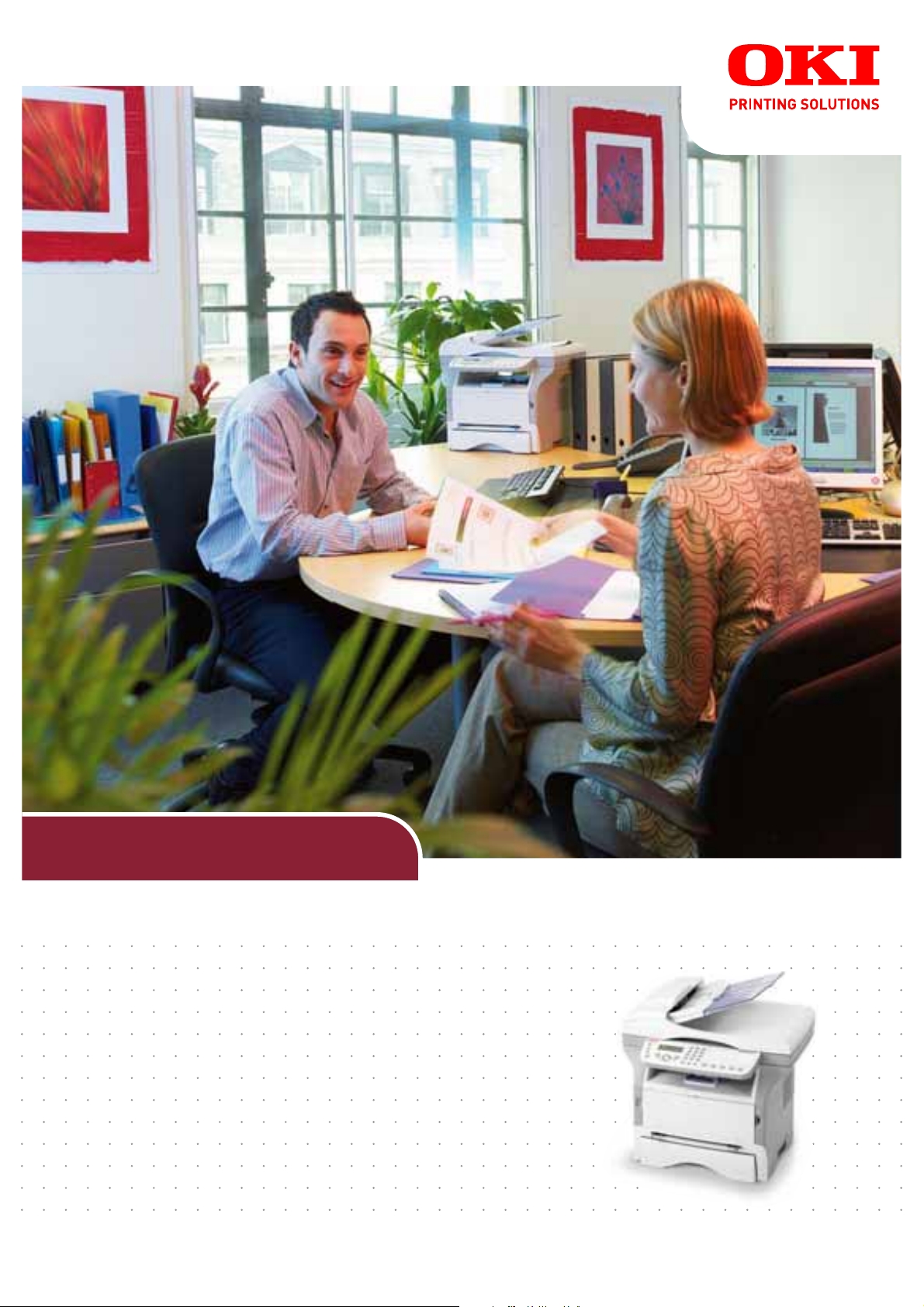
B2500 Series MFP
Uživatelská příručka
B2520 MFP/B2540 MFP
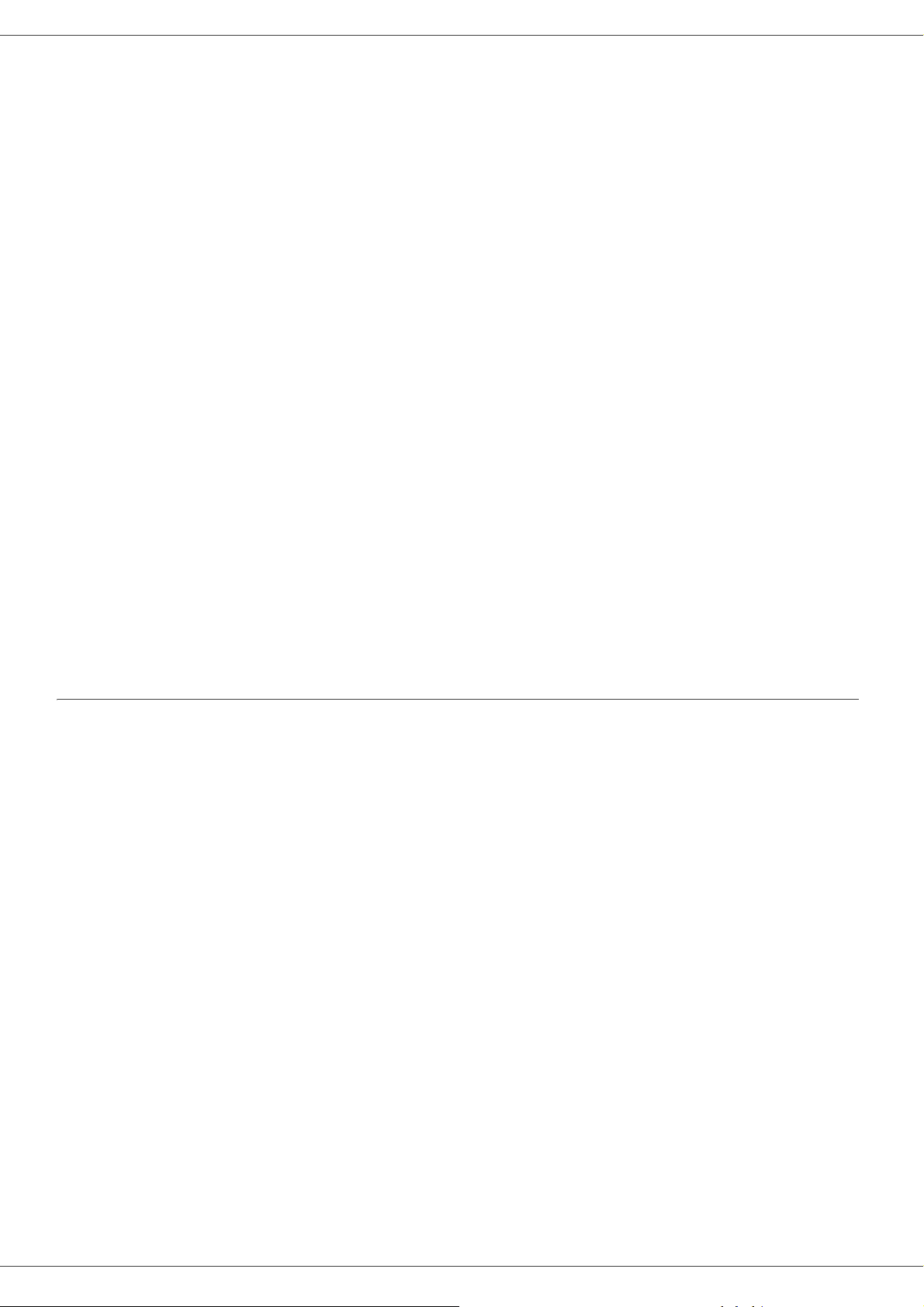
B2520 / B2540
Vážený uživateli
Pro Vaši bezpečnost a komfort Vás před použitím vybízíme k pečlivému přečtení Bezpečnostní pokyny.
Koupením tohoto multifunkčního zařízení jste se rozhodli pro kvalitní výrobek. Vaše zařízení splňuje různé specifikace
moderního kancelářského automatického zařízení.
Tento přístroj vám umožní barevné skenování, faxování, tisk a černobílé kopírování. Multifunkční zařízení můžete
připojit k vašemu PC (Microsoft Windows 98SE/ME/2000SP3/XP).
Nainstalujte dodaný software, abyste mohli používat multifunkční zařízení jako tiskárnu. Mimoto můžete pomocí PC
dokumenty skenovat, editovat a ukládat. K dispozici máte přípojku s adaptérem WLAN (zvláštní příslušenství) pro
bezdrátovou komunikaci s osobním počítačem.
WLAN je příslušenství pracující jen s originálním adaptérem, který můžete získat u vašeho prodejce. Další informace
naleznete na naší internetové stránce.
Vážený uživateli
Díky jeho ovladatelnosti a univerzálnosti je to zařízení výkonné, uživatelsky přívětivé a snadno použitelné.
Představený multifunkční terminál B2520 / B2540 přichází se skenerem s rozlišením 600 dpi a černobílou laserovou
tiskárnou, nabízející rychlost tisku 16 stran za minutu. Dodaný software Companion Suite Pro LL Vám umožňuje
používat Váš multifunkční terminál jako skener a tiskárnu z osobního počítače. Také vám dává možnost řídit váš
multifunkční terminál.
Spotřební materiál
Přečtěte si prosím část Údržba, stránka 62.
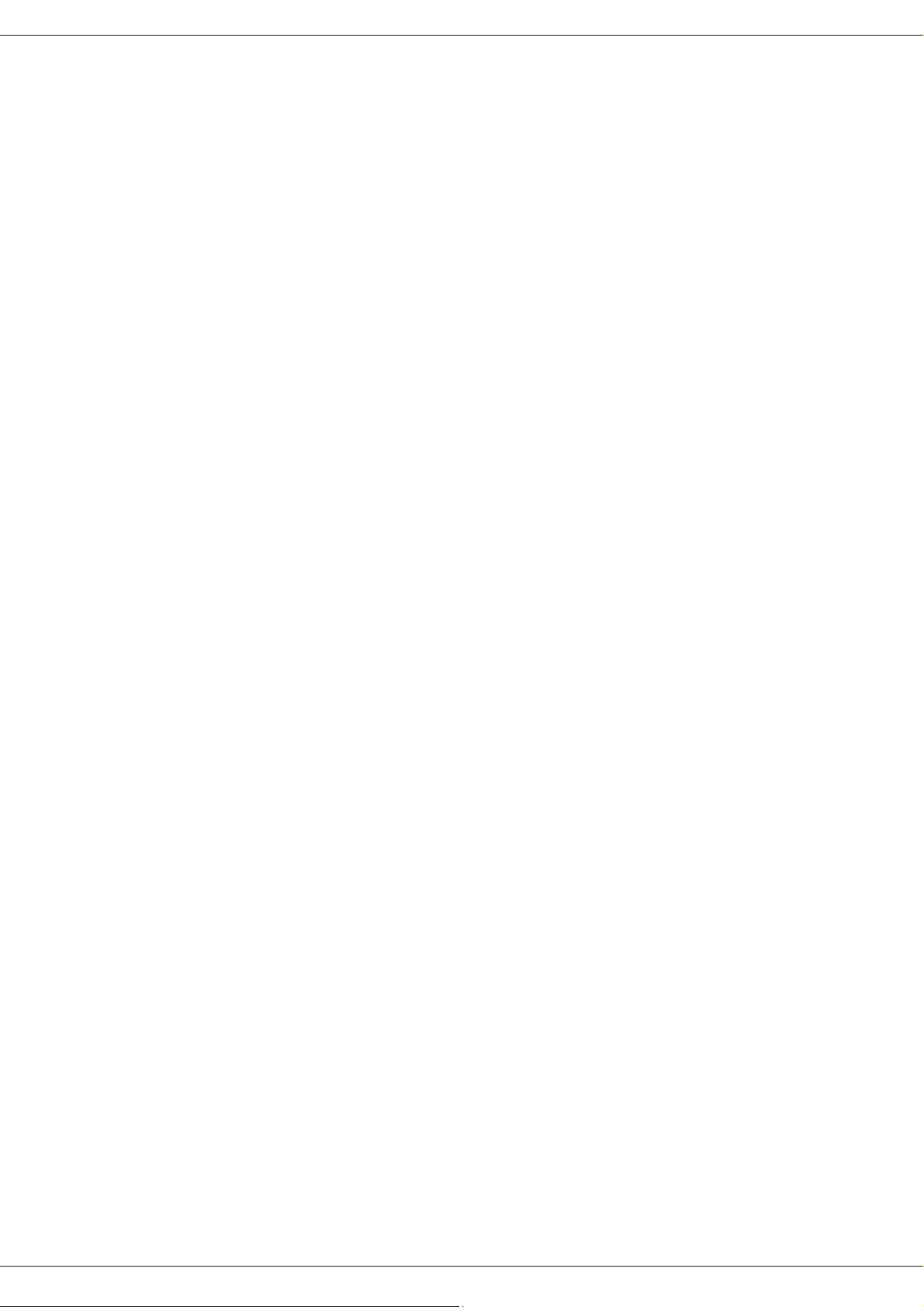
Shrnutí
Vážený uživateli I
Spotřební materiál I
Předmluva 1
Informace o životním prostředí 2
Licence k užívání softwaru 3
Definice 3
Licence 3
Vlastnictví 3
Doba trvání 3
Záruka 3
Odpovědnost 3
Vývoj 3
Aplikovatelné právo 3
Registrované obchodní značky 4
Zákaz reprodukce 4
Instalace 5
Podmínky pro umístění 5
Bezpečnostní opatření při používání 5
Doporučené papíry 6
Zakládání papíru do hlavního podavače 6
Manipulace s papírem 6
Kontrola vlhkosti 6
Používání obálek 7
Doporučení ohledně toneru 7
Popis terminálu 8
Ovládací panel 9
Princip pohybu v nabídkách 9
Balení obsahuje 10
Instalace zařízení 10
Umístění podavače dokumentu ke zpracování 10
Vložení papíru do hlavního zásobníku 10
Instalace tiskové kazety 11
Doraz uložení papíru 12
Uvedení vašeho zařízení do provozu 12
Připojení zařízení 12
Vložení papíru do manuálního podavače 13
Kopie 14
Jednoduchá kopie 14
Kopie v ekonomickém režimu spotřeby toneru 14
Složitá kopie 14
Speciální nastavení kopií 15
Nastavení rozlišení 15
Nastavení zvětšení 15
Nastavení spojení kopie 15
Nastavení zdroje analýzy 15
Nastavení kontrastu 15
Nastavení jasu 16
Nastavení typu papíru 16
Výběr zásobníku papíru 16
Nastavení okrajů analýzy skeneru při posuvu 16
Nastavení okrajů analýzy plochého skeneru 16
Nastavení pravých a levých okrajů tisku 16
Nastavení horních a dolních okrajů tisku 16
Nastavení formátu papíru 17
Fax 18
Odesílání faxu 18
Okamžité odeslání 18
Odeslání s volbami 18
Odeslání s kontrolou vytáčení 18
B2520 / B2540
Příjem faxu 18
Přeposlání faxu 19
Faxový záznamník 19
Uložení kódu pro přístup k záznamníku 20
Zapnutí a vypnutí záznamníku 20
Tisk faxových zpráv přijatých do paměti 20
Odeslání kopie faxu 20
Zapnutí odesílání kopie faxu 20
Definování adresáta pro odeslání kopie 20
Tisk odesílaných kopií dokument 20
Zapnutí odesílání kopie faxu 20
Tisk přeposlaných dokumentů 20
Fronta čekání na odeslání 20
Okamžitě provést čekající odeslání 21
Prohlédnout nebo změnit frontu čekajících 21
Odstranění čekajícího odeslání 21
Vytisknout čekající nebo uložený dokument 21
Vytisknout čekající frontu 21
Zastavení probíhajícího odesílání 21
Faxová schránka 21
Vytvoření schránky (BAL) 22
Změna stávající schránky BAL 22
Vytisknout obsah schránky BAL 22
Odstranění schránky BAL 22
Tisk seznamu schránek BAL 22
Uložení vašeho faxu do schránky BAL 22
Odeslání k uložení do schránky BAL
na vzdáleném faxu 22
Vyvolání dokumentu ze schránky BAL
vzdáleného faxu 23
Vložení a vyvolání faxu 23
Uložení dokumentu do úschovny 23
Vyvolání dokumentu z úschovy 23
SMS 24
Konfigurace parametrů SMS 24
Představení odesílatele 24
Centrum odesílání SMS 24
Odeslání SMS 24
Parametry/Nastavení 25
Nastavení data a času 25
Zadání čísla a názvu vašeho terminálu 25
Typ sítě 25
Geografická nastavení 25
Země 25
Telekomunikační sít’ 25
Nastavení jazyka zobrazení 26
Místní předvolba 26
Předvolba 26
Hlášení o odeslání 26
Zdroj dokumentů 26
Hospodárný (úsporný) čas 27
Režim příjmu 27
Příjem bez papíru 27
Počet kopií 27
Příjem Faxem nebo PC (podle modelu) 27
Režim snížení počtu přijatých faxů 28
Technické parametry 28
Tisk průvodce funkcemi 30
Tisk deníků 30
Tisk seznamu nastavení 30
Tisk fontů 30
Zablokování 30
Zablokování klávesnice 30
Shrnutí
- I -
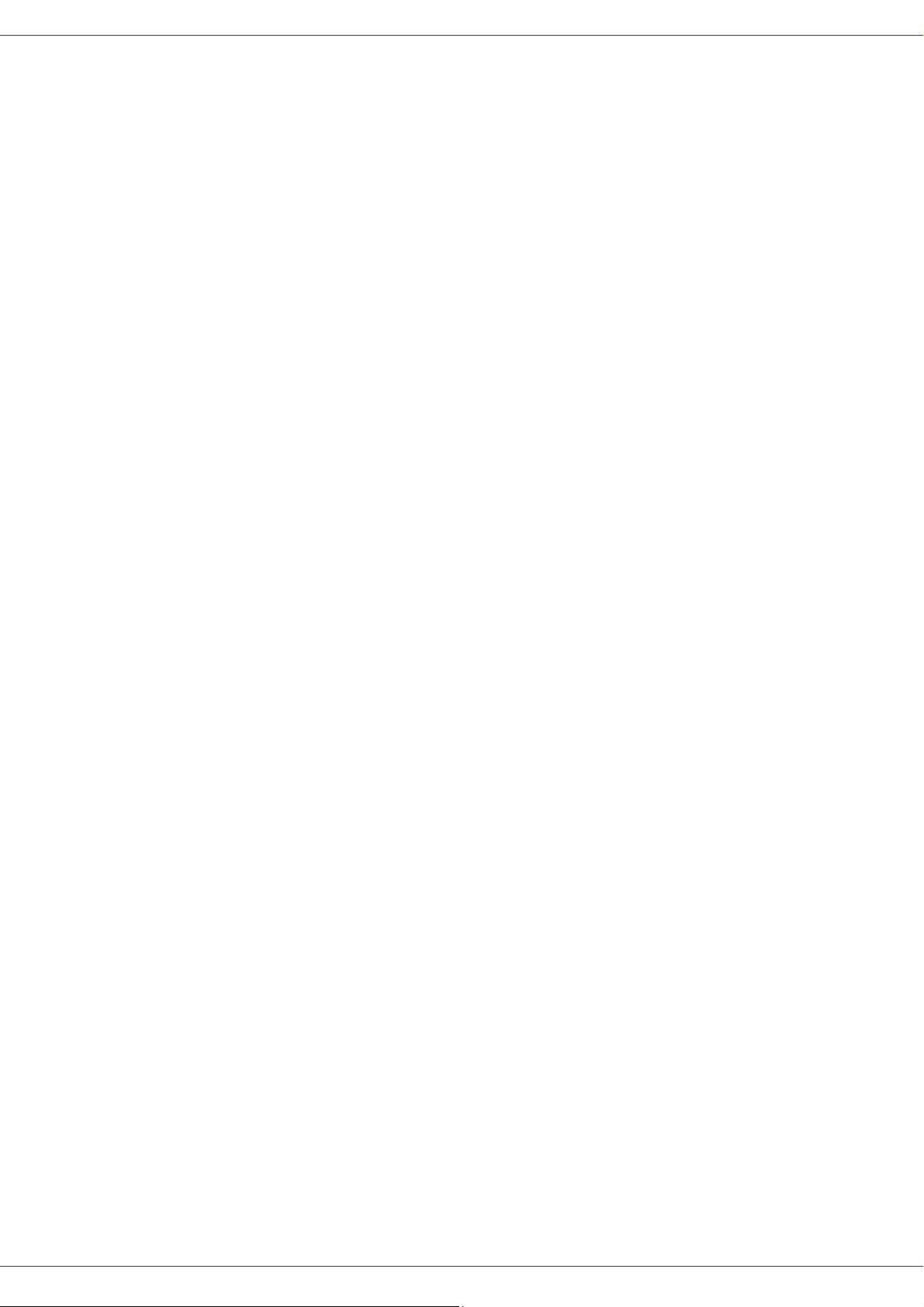
B2520 / B2540
Zablokování vytáčení 30
Zablokování služby SMS 31
Přečíst čítače 31
Čítač poslaných stránek 31
Čítač přijatých stránek 31
Čítač skenovaných stránek 31
Čítač vytištěných stránek 31
Zobrazit stav spotřebního materiálu 31
Kalibrace vašeho skeneru 31
Telefonní seznam 32
Vytvoření karty (záznamu) 32
Vytvoření skupiny 32
Úprava karty 32
Odstranění karty 32
Tisk telefonního seznamu 32
Nastavení místní sítě 33
Výběr typu místní sítě 33
Nastavení sítě Ethernet (Model B2540) 33
Automatická konfigurace 33
Ruční konfigurace 33
IP adresa 33
Maska podsítě 33
Adresa brány 33
Adresa IEEE (nebo Ethernetová adresa)
nebo MAC 33
NetBIOS 33
Názvové servery 33
Sít’ WLAN 34
Typ rádiové sítě 34
Infrastrukturní rádiová sít’ 34
Rádiová sít’ ad-hoc 34
Rádiové sítě (WLAN) 34
Připojení vašeho adaptéru WLAN 35
Konfigurace vaší sítě 35
Vytváření nebo opětovné připojení k síti 35
Navázání nebo změna parametrů vaší sítě 35
Příklad nastavení sítě AD-HOC 37
Nastavení multifunkčního terminálu 37
Nastavení PC 37
Příjem a odesílání zpráv (Model B2540) 38
Informace nezbytné pro nastavení E-mailové
komunikace 38
Nastavení parametrů počátečního nastavení 38
Přístup k parametrům serveru 38
Přístup k parametrům autentifikace SMTP 38
Odeslání E-mailu 38
Odeslání textové zprávy 39
Sken do FTP 39
Jednoduché uložení souboru na FTP server 39
Konfigurace připojení 39
Sít’ová nastavení 39
Přístup k volbě typu připojení 39
Přístup k volbě způsobu odesílání 39
Změna intervalu připojení (typ
Změna časů připojení (typ
Přístup k volbě vytisknutí oznámení o uložení 40
Přístup k tisku nastavení sítě 40
PERIODICKY) 40
NASTAV. ÈASY) 40
Třídění E-mailů 40
Režim pouze F@x 40
Režim pouze PC 40
Režim sdílení PC 40
Pamět’ová klíčenka USB 41
Používání klíčenky USB 41
Tisk vašich dokumentů 41
Tisk seznamu souborů umístěných v klíčence 41
Tisk souborů uložených v klíčence 41
Vymazání vašich souborů uložených
v klíčence 42
Analyzovat obsah vaší klíčenky USB 42
Uložit dokument na klíčenku USB 42
Vlastnosti PC 43
Úvod 43
Požadavky sestavy 43
Instalace 43
Nainstalujte software na vaše PC 43
Přípojky 45
Přípojka USB 45
Bezdrátové připojení 45
Odinstalování softwaru z vašeho PC 46
Kontrola multifunkčního terminálu 47
Kontrola spojení PC a multifunkčního
terminálu 47
MF Director 47
Grafické zobrazení 47
Aktivace utilit a aplikací 47
MF Monitor 48
Grafické zobrazení 48
Zobrazení stavu spotřebního materiálu 48
Skenovat do 48
Funkce Companion Suite Pro LL 48
Analýza dokumentu 48
Analýza pomocí Skenovat do 48
Analýza z programu kompatibilního s
normou TWAIN 49
Software pro rozpoznávání znaků (OCR) 49
Tisk 49
Tisk přes multifunkční terminál 49
Adresář 50
Přidání kontaktu do adresáře terminálu 50
Přidání skupiny do adresáře terminálu 50
Správa adresáře 51
Úprava kontaktu 51
Úprava skupiny 51
Odstranění kontaktu ze skupiny 51
Tisk adresáře 51
Import nebo export seznamu 51
Import seznamu 51
Uložení adresáře 51
Faxová telekomunikace 52
Prezentace okna Faxování 52
Odeslání faxu 52
Odeslání faxu z pevného disku nebo z
terminálu 52
Odeslání faxu z aplikace 53
Příjem faxu 53
Kontrola faxové komunikace 53
Schránka odeslání 54
Pamět’ odeslaných (odeslané položky) 54
Deník odeslaných 54
Deník přijatých 54
Parametry faxování 54
Přístup k parametrům faxování 54
Popis záložky Deníky a protokoly 55
Popis záložky Parametry faxu 55
Titulní stránka 56
Vytvoření titulní stránky 56
Popis záložky Titulní stránka 57
Vytvoření předlohy titulní stránky 57
Komunikace SMS 59
Prezentace okna SMS 59
Odeslání SMS 59
Shrnutí
- II -
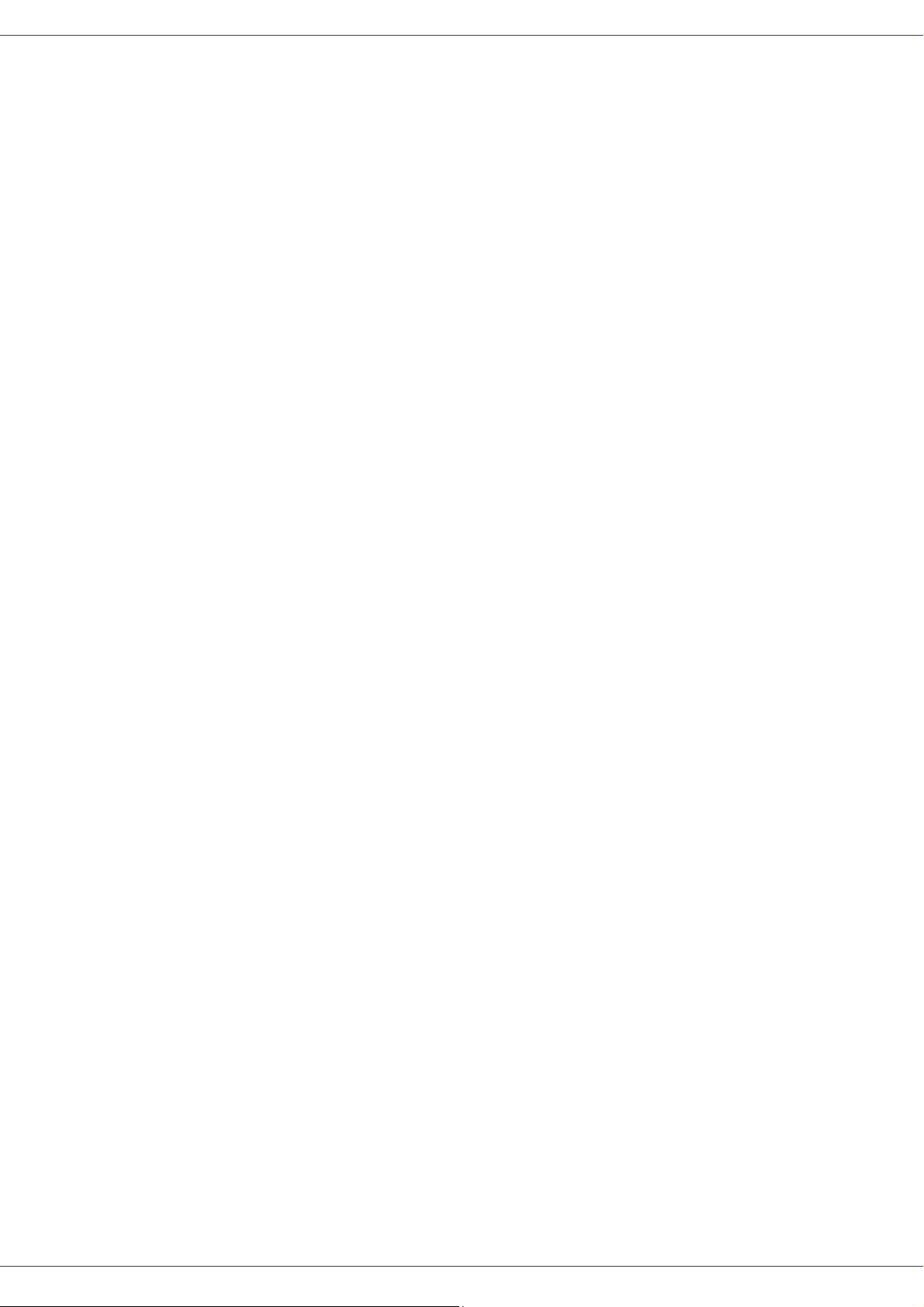
Kontrola SMS 60
Schránka odeslání 60
Deník odeslaných 60
Pamět’ odeslaných (uložené odeslané
položky) 60
Parametry SMS 61
Přístup k parametrů SMS 61
Popis záložky Deníky a protokoly 61
Údržba 62
Ošetřování 62
Obecné údaje 62
Výměna tiskové kazety 62
Problémy s čipovými kartami 62
Čistění 63
Čistění snímacího systému skeneru 63
Čistění tiskárny 63
Čištění vnějších částí tiskárny 63
Problémy s tiskárnou 63
Chybová hlášení 63
Uvíznutí papíru 63
Závady skeneru 64
Jiné problémy 64
Neúspěšná komunikace 65
Případ odesílání ze zakladače 65
Případ odesílání z paměti 65
Kódy závad při komunikaci 65
Obecné kódy 65
Vlastnosti 67
Fyzická specifikace 67
Elektrická specifikace 67
Specifikace prostředí 67
Specifikace periférie 67
Vlastnosti spotřebního materiálu 68
B2520 / B2540
Shrnutí
- III -
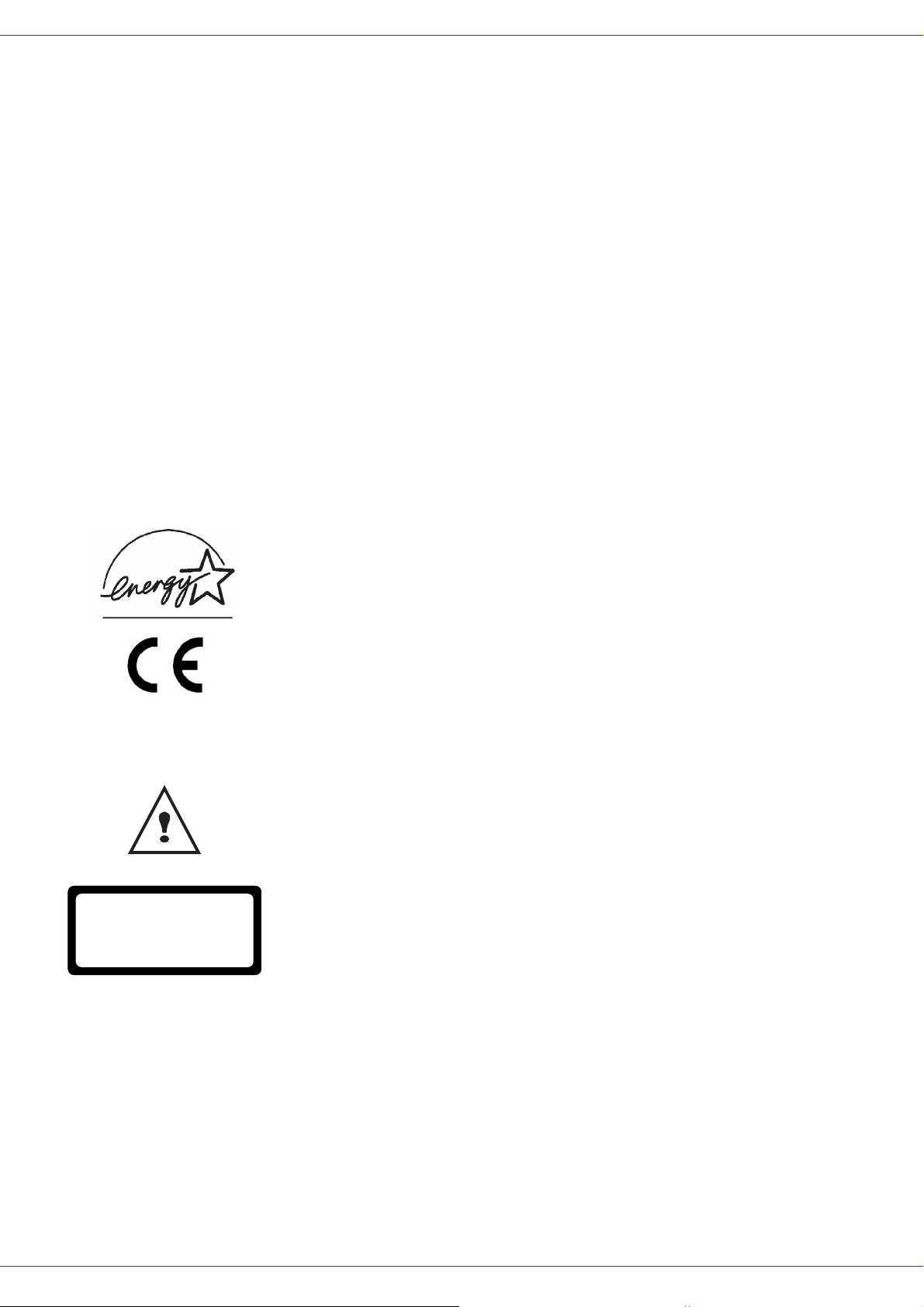
B2520 / B2540
Předmluva
Vyvinuli jsme maximální úsilí, aby informace uvedené v tomto dokumentu byly úplné, přesné a aktuální. Výrobce
neodpovídá za důsledky chyb, které nemůže ovlivnit. Výrobce také nemůže zaručit, že změny softwaru a zařízení
produkovaných jinými výrobci a zmíněných v této příručce neovlivní platnost uvedených informací. Uvedení
softwarových produktů dodávaných jinými společnostmi nutně neznamená, že je výrobce doporučuje.
I když bylo vyvinuto odpovídající úsilí, aby tento dokument byl tak přesný a užitečný jak je to možné, nedáváme žádnou
záruku, a˙ přímou tak nepřímo vyjádřenou, ohledně přesnosti a kompletnosti zde obsažených informací.
Nejaktuálnější ovladače a příručky jsou k dispozici na webu společnosti Oki Europe:
http://www.okieurope.com
Copyright © 2006. Všechna práva vyhrazena.
Oki a Microline jsou registrované ochranné známky společnosti Oki Electric Industry Company Ltd.
Energy Star je ochranná známka agentury United States Enviromental Protection Agency.
Hewlett-Packard, HP a LaserJet jsou registrované ochranné známky společnosti Hewlett-Packard Company.
Microsoft, MS-DOS a Windows jsou registrované ochranné známky společnosti Microsoft Corporation.
Apple, Macintosh, Mac a Mac OS jsou registrované ochranné známky společnosti Apple Computer.
Názvy jiných výrobků a jiné obchodní značky jsou registrované ochranné známky příslušných vlastníků.
Jako účastník programu Energy Star, výrobce zaručuje, že tento výrobek splňuje
směrnice Energy Star pro energetickou úč
Tento výrobek splňuje podmínky Council Directive 89/336/EEC (EMC)
a 73/23/EEC (LVD) spolu s použitelnými změnami, pro sjednocování zákonů členských
zemí (CE) vztahujících se k elektromagnetické kompatibilitě elektronických a
telekomunikačních zařízení.
Směrnice Evropského parlamentu a Rady 1999/5/ES ze dne 9. března 1999 o
rádiových zařízeních a telekomunikačních koncových zařízeních a vzájemném
uznávání jejich shody.
Opravy - údržba: Opravy a údržbu přenechejte kvalifikovanému technikovi. Uživatel
nesmí opravovat žádnou z vnitřních součástek. Aby se zabránilo riziku smrti způsobené
proudem, nesmíte provádět tyto operace sami, protože otevřením nebo odstraněním
dvířek se vystavujete dvěma rizikům:
-Kontakt lidského oka s laserovými paprsky může způsobit trvalé poškození.
-Kontakt s částmi napájenými proudem může způsobit elektrický šok, jehož následky
APPAREIL A RAYONNEMENT LASER DE CLASSE 1
CLASS 1 LASER PRODUCT
LASER KLASSE 1 PRODUKT
PRODUCTO LASER DE CLASE 1
APARECCHIO LASER DI CLASSE 1
mohou být velmi vážné.
innost.
- 1 -
1 - Předmluva - Informace o životním prostředí - Licence k užívání softwaru
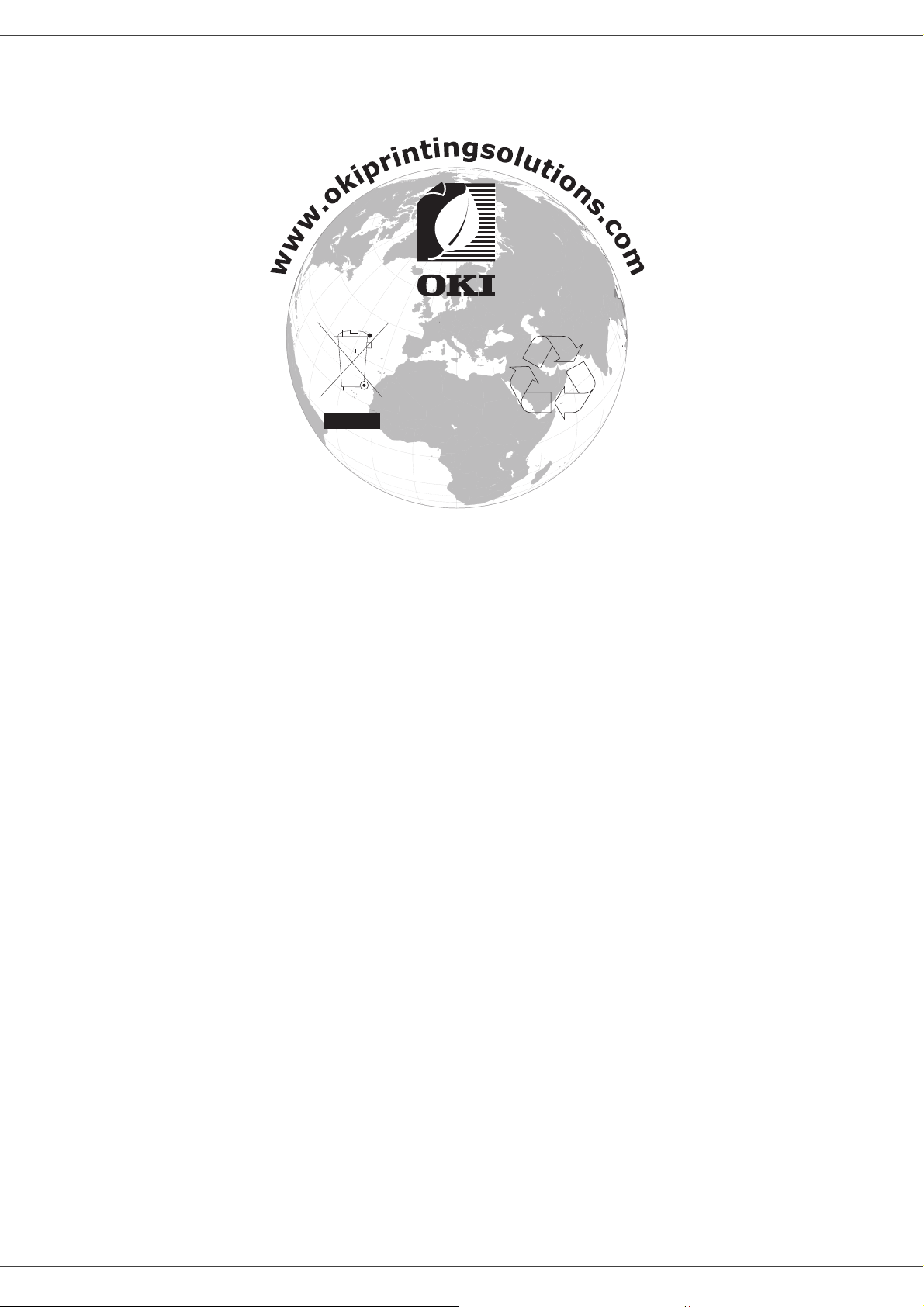
B2520 / B2540
Informace o životním prostředí
- 2 -
1 - Předmluva - Informace o životním prostředí - Licence k užívání softwaru
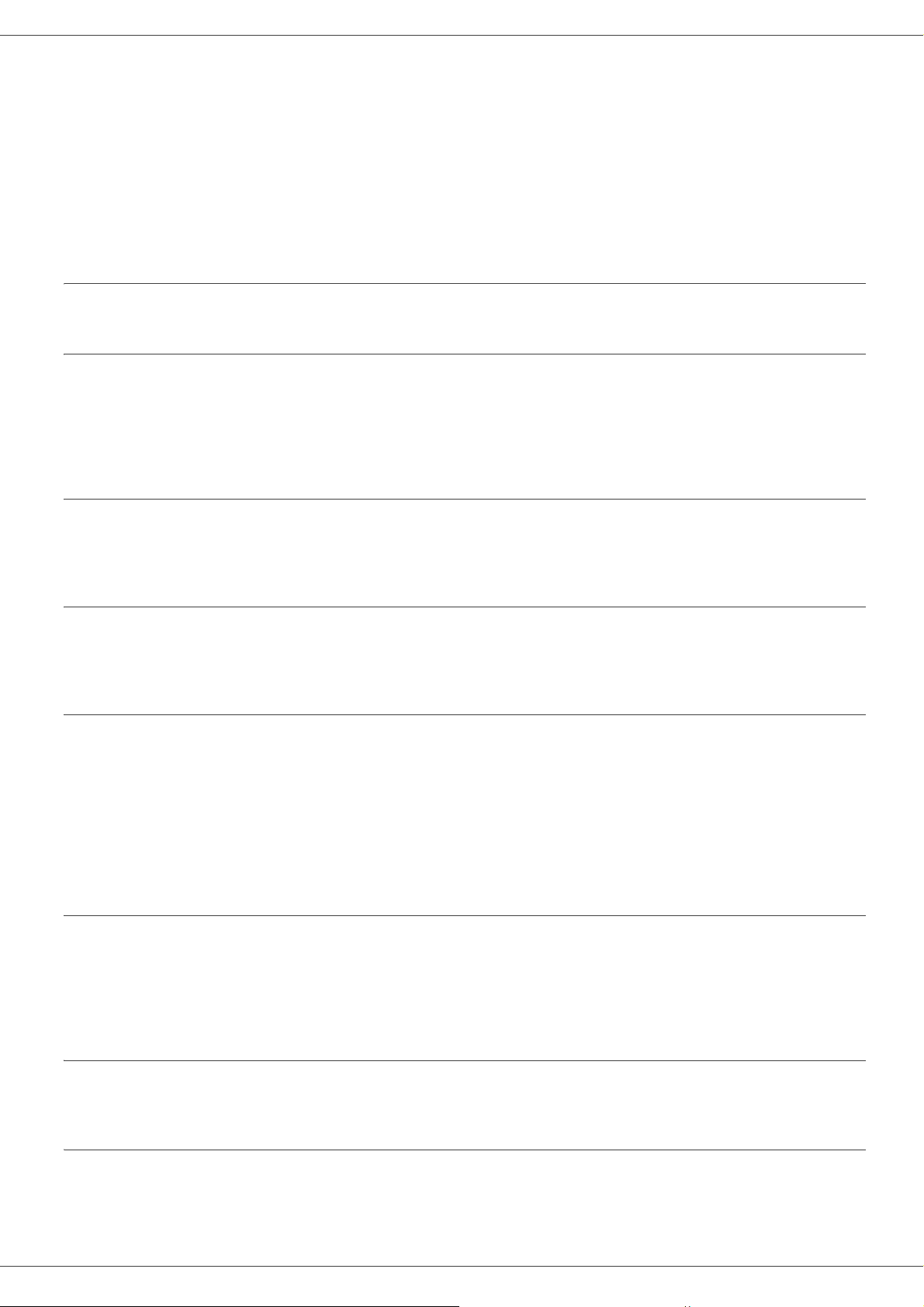
B2520 / B2540
Licence k užívání softwaru
NEŽ OTEVŘETE ZAPEČETĚNOU OBÁLKU OBSAHUJÍCÍ SOFTWARE, PŘEČTĚTE SI POZORNĚ VŠECHNY
PODMÍNKY A UJEDNÁNÍ TÉTO LICENČNÍ SMLOUVY. OTEVŘENÍM TÉTO OBÁLKY TYTO PODMÍNKY A
UJEDNÁNÍ PŘIJÍMÁTE.
Pokud podmínky této licenční smlouvy nepřijmete, vrat’te balení CD-ROMu vašemu prodejci, a to neotevřené spolu s
ostatními součástmi produktu. Kupní cena tohoto výrobku vám bude uhrazena. Refundace se neposkytuje u produktů,
u kterých byl obal CD-ROMu otevřen, nebo pokud chybí součásti nebo pokud je žádost o úhradu podána po uplynutí
lhůty deseti (10) dnů počínaje datem dodání, které prokážete svou účtenkou.
Definice
Pojmem software se označují programy a související dokumentace.
Licence
- Tato licence vám umožňuje používat tento software na osobních počítačích připojených k lokální síti. Pouze vy máte
právo používat tento software k tisku na pouze jednom multifunkčním terminálu. Právo používat software nemůžete
nikomu propůjčit ani dát.
- Máte právo si udělat bezpečnostní kopii.
- Tato licence je nevýlučná a nepřenosná.
Vlastnictví
Výrobce nebo jeho provozovatelé si ponechávají vlastnická práva k softwaru. Vy se stáváte pouze vlastníkem CDROMu. Software ani dokumentaci nesmíte měnit, přizpůsobovat, dekompilovat, překládat, vytvářet odvozeniny,
pronajmout ani prodat. Veškerá práva, která nejsou výslovně přiznána, si vyhrazuje výrobce nebo jeho provozovatelé.
Doba trvání
Tato licence zůstává aktivní až do jejího zrušení. Můžete ji zrušit zničením programu a dokumentace a všech jejich
dalších kopií. Tato licence se automaticky ruší v případě, že nedodržujete její podmínky. V případě zrušení licence
souhlasíte se zničením všech kopií programu a dokumentace.
Záruka
Software je poskytován tak, jak je, bez záruky jakéhokoli druhu, at’ již výslovné nebo implikované, včetně, bez
omezení, jakýchkoli záruk obchodovatelnosti nebo vhodnosti pro konkrétní účel. Kupující na sebe bere veškerá rizika
týkající se výsledků a výkonu tohoto softwaru. V případě, že by program byl vadný, hradí veškeré výdaje na opravy a
servis kupující.
Nicméně na držitele licence se vztahuje tato záruka: Na CD-ROM, na kterém je software zaznamenán, platí záruka
devadesát (90) dnů na hardwarové nebo výrobní vady za předpokladu používání a provozu za normálních podmínek.
Záruční lhůta běží od data dodání, jež se prokazuje kopií účtenky. Pokud by vada CD-ROM byla způsobena havárií
nebo nesprávným užíváním, CD-ROM nebude vyměněn v rámci záruky.
Odpovědnost
Jedinou odpovědností vašeho prodejce a vaší jedinou možností je výměna CD-ROMu, který neodpovídá záruce,
zaslaného spolu s kopií vaší účtenky. Nikdo, ani výrobce, zapojený do tvorby, realizace, obchodovatelnosti nebo
dodání tohoto programu neodpovídá za přímé, nepřímé či nehmotné škody jako je, nikoli však pouze, informační
ztráta, časová ztráta, ztráta využití, ztráta příjmu, ztráta zákazníka, způsobené užíváním takového programu nebo
neschopností takový program používat.
Vývoj
Ve snaze o neustálé zlepšování si výrobce vyhrazuje právo změnit bez oznámení specifikace softwaru. V případě
změny vám vaše uživatelské právo nedává nárok na přístup k bezplatným aktualizacím.
Aplikovatelné právo
Tato licence se řídí francouzským právem. Veškeré spory vyplývající z výkladu nebo provádění této licence budou
předloženy soudu v Paříži.
- 3 -
1 - Předmluva - Informace o životním prostředí - Licence k užívání softwaru
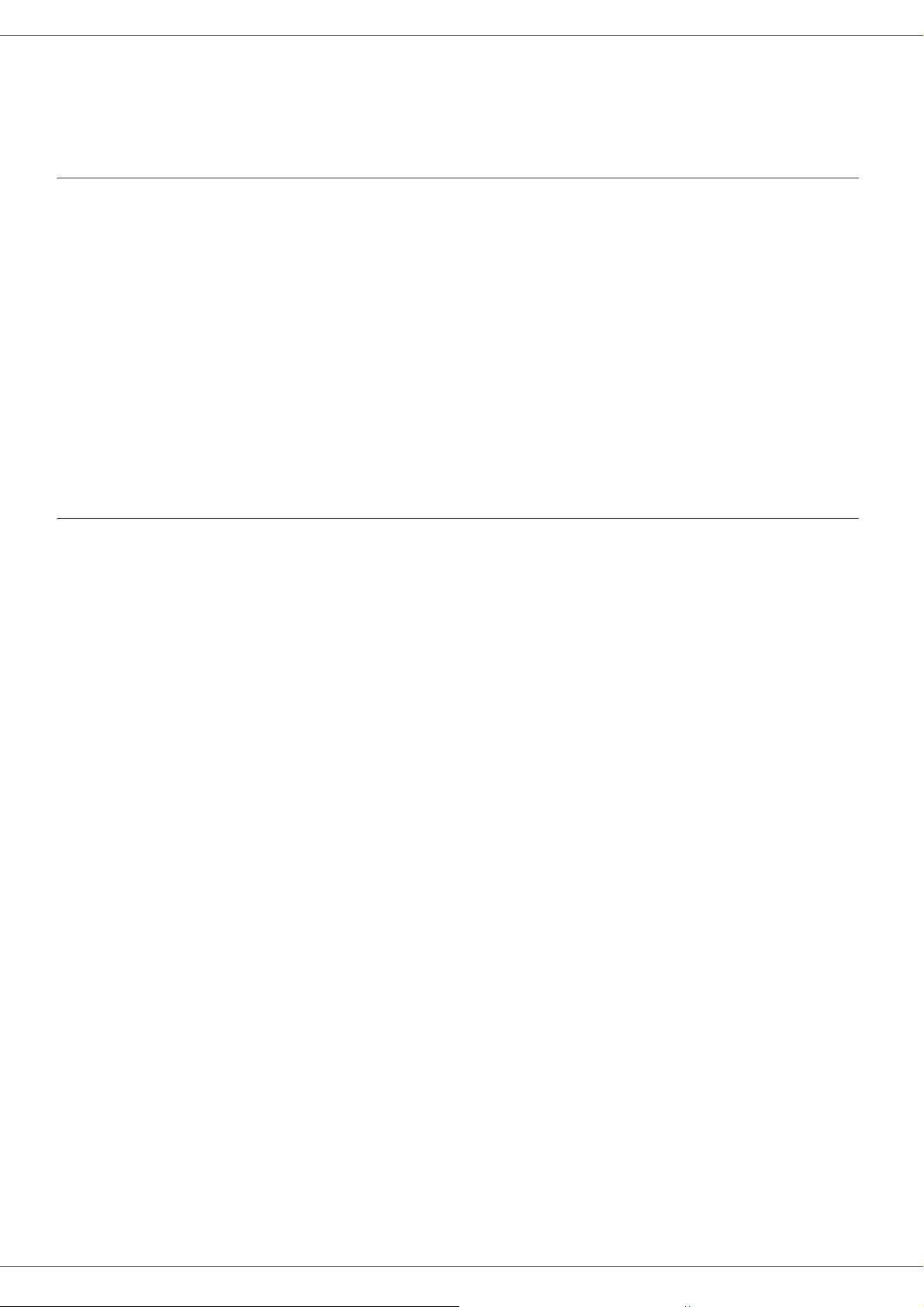
B2520 / B2540
Vzhledem k neustálému technologickému vývoji si výrobce vyhrazuje právo kdykoli bez předchozího oznámení změnit
technické specifikace uvedené pro tento produkt a/nebo zastavit výrobu produktu. Všechny názvy produktů a značek,
které by mohly být obchodní značkou registrovanou jejich příslušným majitelem, jsou tímto uznány.
Registrované obchodní značky
Zmíněné produkty Adobe® a Adobe® jsou registrované obchodní značky společnosti Adobe Systems Incorporated.
PaperPort9SE je registrovaná obchodní značka společnosti ScanSoft.
Zmíněné Microsoft® Windows® 98, Microsoft® Windows® Millenium, Microsoft® Windows® NT, Microsoft®
Windows® 2000, Microsoft® Windows® XP a jakýkoli jiný produkt Microsoft® jsou registrované obchodní značky
společnosti Microsoft Corporation registrované a/nebo užívané ve Spojených státech a/nebo jiných zemích.
Všechny ostatní značky nebo názvy výrobků uvedené jako příklad nebo pro informaci jsou registrované obchodní
značky jejich příslušných majitelů.
Informace obsažené v této uživatelské brožuře podléhají změnám bez předchozího oznámení.
Zákaz reprodukce
Nikdy nekopírujte ani netiskněte dokumenty, jejichž reprodukce je ze zákona zakázaná.
Tisk nebo kopírování následujících dokumentů jsou obecně zakázané zákony:
• bankovky ;
•šeky ;
• dluhopisy ;
• depozitní certifikáty ;
• falešné ceniny ;
• pasy ;
• řidičské průkazy.
Výše uvedený seznam je informativní, nikoliv však úplný. Pokud máte pochybnosti o legálnosti kopírování nebo tisku
některých dokumentů, obrat’te se na právníka.
- 4 -
1 - Předmluva - Informace o životním prostředí - Licence k užívání softwaru
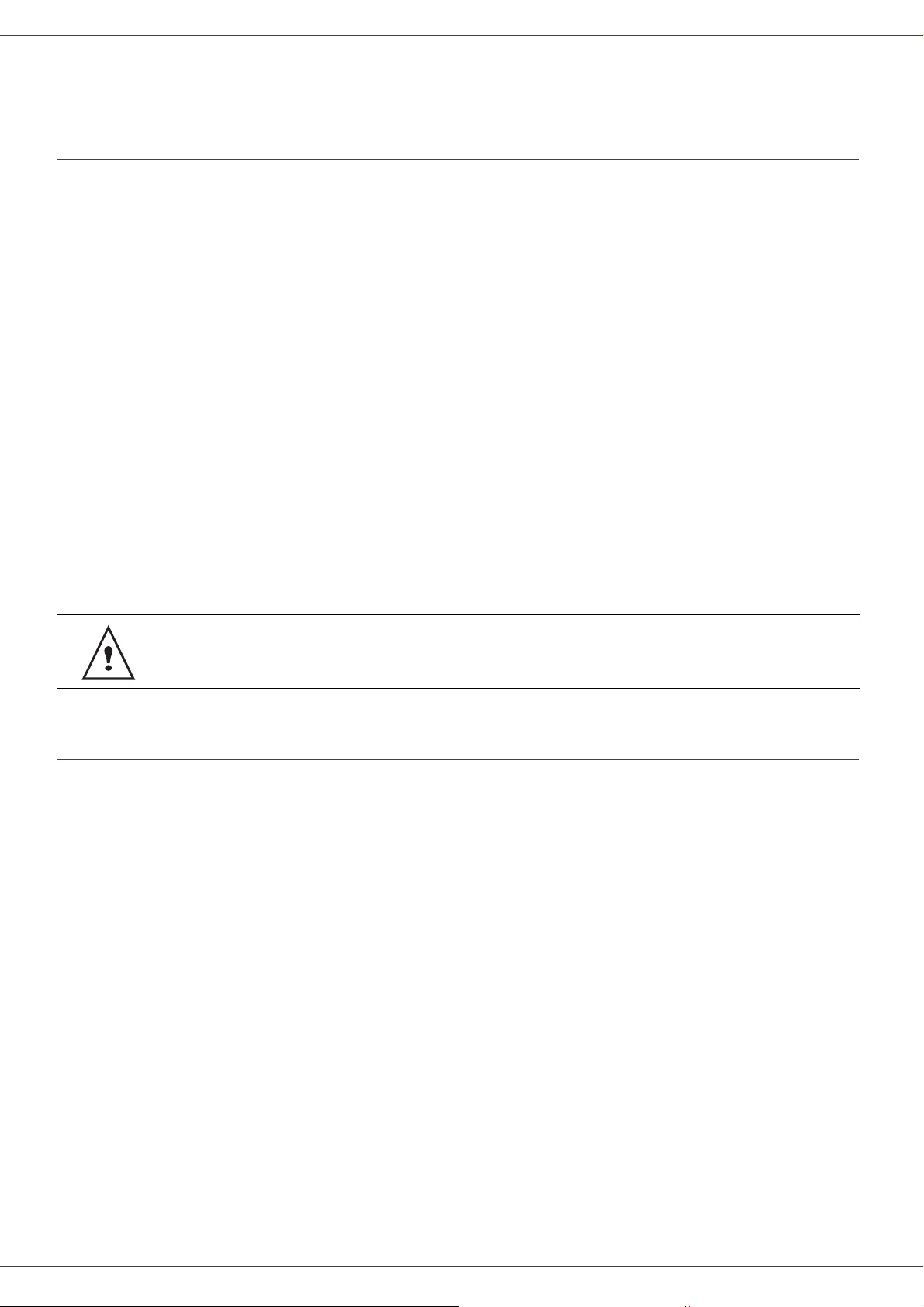
B2520 / B2540
Instalace
Podmínky pro umístění
Výběrem vhodného umístění zvýšíte životnost terminálu. Přesvědčte se, že zvolené místo nabízí následující
vlastnosti :
- Vyberte dobře větratelný prostor.
- Ujistěte se, že nejsou zataraseny ventilační mřížky na levé a pravé straně zařízení. Během instalace se
přesvědčte, že jste terminál umístili třicet centimetrů od okolních předmětů, aby mohly být všechny kryty snadno
otevřeny.
- Ujistěte se, že toto místo neobsahuje čpavek ani ostatní nebezpečné organické plyny.
-Uzemněná zásuvka (nahlédněte do bezpečnostních poznámek uvedených v Bezpečnostní pokyny) do které
plánujete připojit terminál, musí být umístěna v blízkosti a být snadno dostupná.
- Ujistěte se, že váš terminál není vystaven přímému slunečnímu světlu.
- Neumist’ujte terminál do oblasti vystavené vzdušnému proudu od klimatizace, vytápění nebo ventilace ani do
oblasti vystavené vysoké teplotě nebo velkým změnám vlhkosti.
- Vyberte pevnou a vodorovnou plochu, na které nebude terminál vystaven intenzivním vibracím.
- Neumist’ujte terminál ani přímo na zem (přečt
- Provozujte terminál mimo všechny objekty, které by mohly zatarasit ventilační otvory.
- Neumist’ujte terminál v blízkosti tapet, čalounění nebo jiných hořlavých objektů.
- Vyberte si umístění, kde je minimalizována možnost polití vodou nebo jinými tekutinami.
-Ubezpečte se, že je toto místo suché, čisté a bez prachu.
ěte si bezpečnostní doporučení v Bezpečnostní pokyny).
2 - Instalace
Zabezpečte umístění terminálu v dobře větrané místnosti. Činnost tiskárny skutečně vytváří malé
množství ozónu. Z tiskárny může vycházet nep
nevětrané místnosti. Pro bezpečné používání zajistěte umístění terminálu v dobře větrané místnosti.
říjemný pach, pokud je intenzivně využívána v
Bezpečnostní opatření při používání
Vezměte při užívání terminálu v úvahu níže uvedené důležité podmínky.
Pracovní prostředí:
- Teplota : 10 °C až 32 °C s maximální změnou 10 °C za hodinu.
- Vlhkost : 15 až 80 % vlhkost prostředí (bez kondenzace), s maximální změnou 20 % za hodinu.
Terminál:
Další část popisuje opatření, která mají být zohledněna při používání terminálu :
- Terminál nikdy nevypínejte ani neotvírejte kryty, dokud tisknete.
- Nikdy nepoužívejte v blízkosti terminálu plyn ani hořlavé kapaliny nebo objekty generující magnetické pole.
- Pokud odpojujete napájecí kabel, vždy jej uchopte za konektor a netahejte přímo za kabel. Poškozený kabel
představuje možné nebezpečí požáru nebo úrazu proudem.
- Kabelu se nikdy nedotýkejte vlhkýma rukama. Můžete riskovat úraz elektrickým proudem.
- Vždy odpojte napájecí kabel, než terminál přemístíte. Mohli byste poškodit kabel a vytvořit nebezpečí požáru nebo
úrazu proudem.
- Napájecí kabel odpojujte vždy, když plánujete terminál nepoužívat delší dobu.
- Na napájecí kabel nikdy nepokládejte objekty, nikdy za něj netahejte a nikdy jej neohýbejte. Toto by mohlo
zapříčinit nebezpečí požáru nebo úrazu proudem.
- Vždy se ubezpečte, že není terminál položen na napájecím kabelu nebo na jiných komunikačních kabelech jiných
elektrických zařízení. Také se ubezpečte, že žádný kabel ani vodič není zaveden do vnitřku terminálu. Tímto byste
terminál vystavili nebezpečí poruchy nebo požáru.
- 5 -
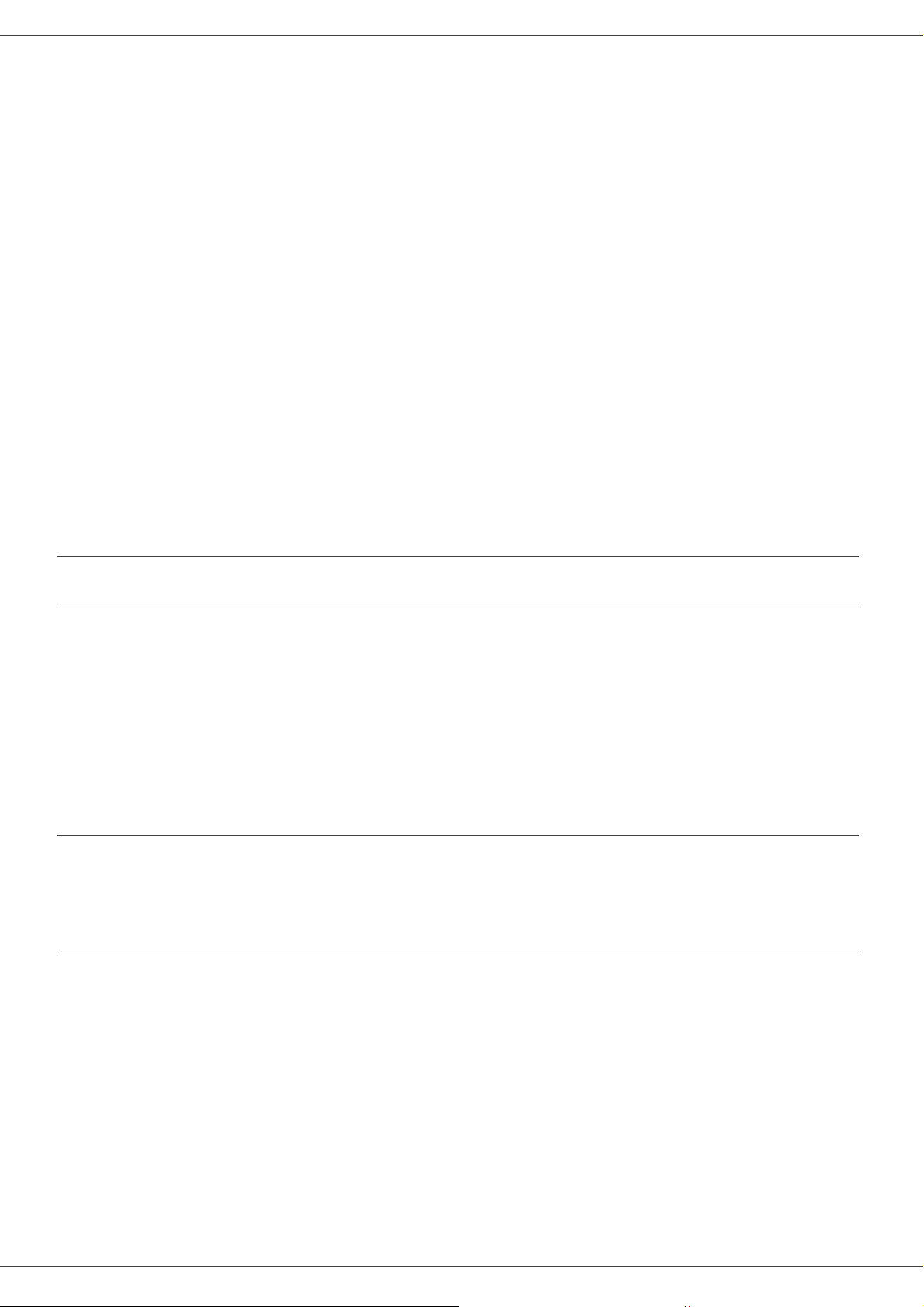
B2520 / B2540
-Ubezpečte se, že je tiskárna odpojena od napájecí zásuvky před připojením nebo odpojením propojovacího
kabelu tiskárny ( používejte stíněný propojovací kabel).
- Nikdy se nepokoušejte odstranit panel nebo pevný kryt. Terminál obsahuje vysokonapět’ové obvody. Jakýkoliv
kontakt s těmito obvody může způsobit úraz elektrickým proudem.
- Nikdy se terminál nepokoušejte upravovat. Toto by mohlo zapříčinit nebezpečí požáru nebo úrazu elektrickým
proudem.
- Vždy si ověřte, že kancelářské sponky, sponky pro sešívání nebo jiné malé kovové předměty nepronikají do
terminálu přes ventilační nebo jiné otvory. Tyto předměty vytváří nebezpečí požáru nebo nebezpečí úrazu
elektrickým proudem.
-Zabraňte vylití vody nebo jiné tekutiny na terminál nebo do jeho blízkosti. Jakýkoliv kontakt terminálu s vodou nebo
kapalinou může zapříčinit nebezpečí požáru nebo nebezpečí úrazu proudem.
- Pokud se dostane kapalina nebo kovový předmět náhodně do terminálu, ihned jej vypněte, odpojte napájecí kabel
a kontaktujte vašeho prodejce. Jinak byste čelili nebezpečí požáru nebo nebezpečí úrazu elektrickým proudem.
-V případě požáru, kouře, neobvyklého pachu nebo netypických zvuků terminál vypněte, odpojte ihned napájecí
kabel a kontaktujte vašeho prodejce. Jinak byste čelili nebezpeč
proudem.
- Vyhněte se používání terminálu během "elektrické bouře", ta může způsobit nebezpečí úrazu elektrickým
proudem, vyvolaným bleskem.
- Nehýbejte s terminálem během tisku.
- Chcete-li jej přesunout, tak jej nadzdvihněte.
í požáru nebo nebezpečí úrazu elektrickým
2 - Instalace
Doporučené papíry
Zakládání papíru do hlavního podavače
- Papíry vždy vkládejte se stranou k potištění dolů a srovnejte papíry vodítky, aby se zabránilo problémům při
podávání a ucpávání.
- Množství založeného papíru nesmí překročit kapacitu podavače. Jinak to může způsobit problémy při podávání
papíru a jeho zmuchlání.
- Papír přidávejte do zásobníku pouze pokud je již prázdný. Vložení uleženého stohu papíru může způsobit
odebrání několika listů najednou.
- Když papír vybíráte, vždy jej uchopte oběma rukama, aby nevypadl.
- Pokud používáte papír již potisknutý vaším terminálem nebo jinou tiskárnou, nemusí být kvalita tisku nejlepší.
Manipulace s papírem
- Jakékoliv zvlnění papíru musí být před tiskem odstraněno. Zvlnění (nebo zakřivení) nesmí přesahovat 10 mm.
-Papír řádně skladujte, abyste zabránili problémům při podávání papíru a špatnému zobrazení, což je následek
ponechání papíru ve vysoké vlhkosti.
Kontrola vlhkosti
- Nikdy nepoužívejte vlhký papír, ani papír který byl ponechán v otevřeném balení.
- Po otevření balení nespotřebovaný papír uložte do plastového sáčku.
- Nikdy nepoužívejte papír se zvlněnými konci, svraštělý nebo jinak znehodnocený papír.
- 6 -
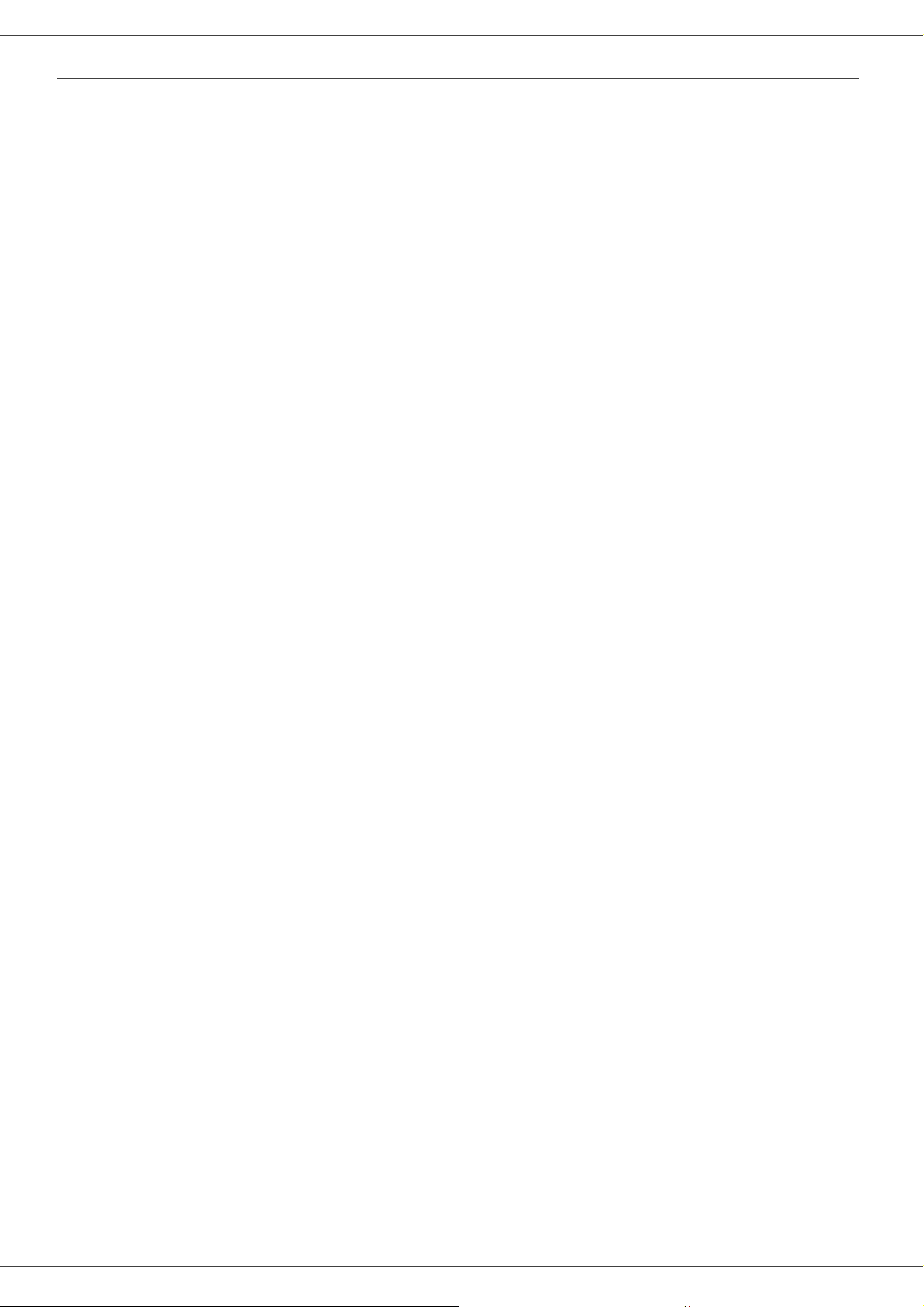
B2520 / B2540
Používání obálek
- Používejte výlučně ruční zakladač.
- Doporučená oblast by měla být oblast, která je 15 mm od hlavního okraje a 10 mm od levého, pravého a zadního
okraje.
- Na kopii se může přidat několik přímek pro odstranění jakéhokoliv překrývání.
- Nesprávný tisk může být proveden s obálkami, které jsou mimo doporučení (nahlédněte do odstavce Specifikace
periférie, stránka 67).
-Po tisku ručně vyrovnejte každou zvlněnou obálku.
-Malá zvlnění se mohou objevit na okrajích delší strany obálky. Na zadní straně může být potisk rozmazaný nebo
méně čistý.
- Řádně připravte obálku přitlačením na ohyb čtyř stran po odstranění vnitřního vzduchu. Pak umístěte obálku do
vhodné polohy, aby se zabránilo jakémukoliv ohybu nebo deformaci.
Doporučení ohledně toneru
- Nikdy nestavte tiskovou kazetu na její konec.
- Nikdy nedržte tiskovou kazetu obráceně.
2 - Instalace
- 7 -
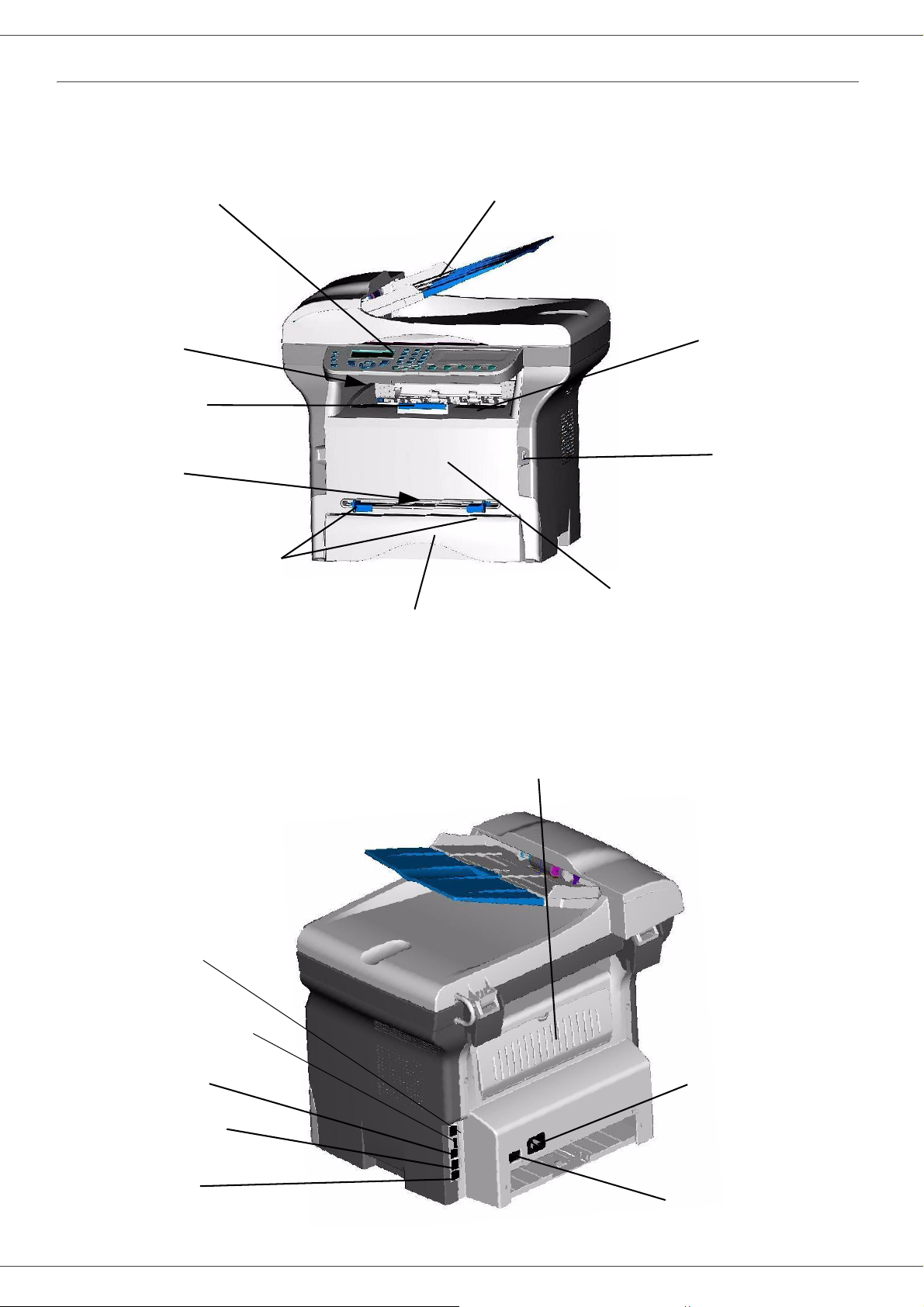
Popis terminálu
U
B2520 / B2540
Přední strana
Ovládací panel
Čtečka čipových
karet
Výtažný doraz
uložení
papíru
Podavač
ruční
Vodítka
papíru podavače
ruční
Automatický podavač
Zásobník papíru
2 - Instalace
Výstup papíru
Přípojka USB
master (klíčenka
Přístupová dvířka
k tiskové kazetě
Přípojka LAN
(Model B2540)
Přípojka USB
master (klíčenka USB)
(Model B2520)
Přípojka USB
slave (pro PC)
Konektor
vedlejší telefonní
linky
Zadní strana
Dvířka k ucpanému papíru
Přípojka kabelu
napájení
Konektor
telefonní linky
Vypínač
- 8 -
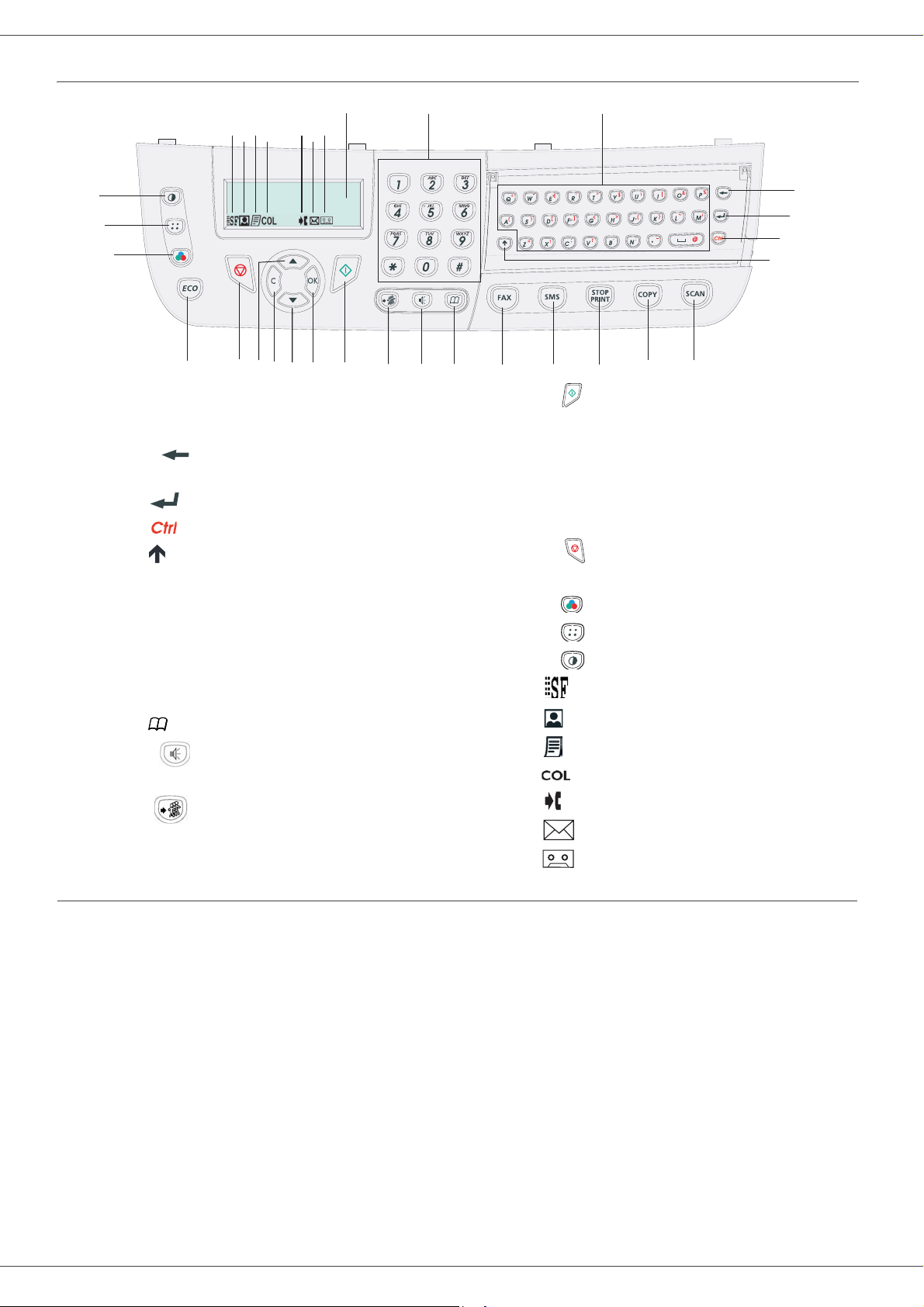
B2520 / B2540
Ovládací panel
12
32
30
28
26
27
25
24
23
COL
31
29
14
1315
1. Displej
2. Číselná klávesnice.
3. Abecední klávesnice.
4. Tlačítko : vymaže znak umístěný vlevo od
kurzoru.
5. Tlačítko : návrat vozíku a přechod na další řádku.
6. Tlačítko : přístup ke speciálním znakům.
7. Tlačítko : tlačítko Shift.
8. Tlačítko
9. Tlačítko
10. Tlačítko
SCAN
: načítá dokument do PC.
COPY
: lokální kopírování.
STOP PRINT (STOP TISK)
: zastaví
probíhající tisk.
11. Tlačítko
SMS
: odeslání
SMS
(Short Message Service
- Krátká textová zpráva).
12. Tlačítko
FAX
: odeslání faxu.
13. Tlačítko : přístup k adresáři a zkráceným číslům.
14. Tlačítko : ruční převzetí linky, naslouchání
zvukům během odesílání faxu.
15. Tlačítko : distribuce více adresátům (faxu nebo
SMS).
3
911
8101216171819202122
16. Tlačítko : potvrzení.
17. Tlačítko
18. Tlačítko
OK
: potvrzuje zobrazený výběr.
: přístup do nabídky a navigace v nabídce
směrem dolu.
19. Tlačítko
C
: vrací do předchozí nabídky a oprava
zadání.
20. Tlačítko
: navigace v nabídce směrem nahoru
21. Tlačítko : zastavuje aktuální operaci.
22. Tlačítko
ECO
: nastavuje prodlevu aktivace.
23. Tlačítko : výběr režimu analýzy barvy.
24. Tlačítko : nastavuje rozlišení analýzy.
25. Tlačítko : nastavení kontrastu.
26. Ikona : rozlišení Superjemné.
27. Ikona : rozlišení Foto.
28. Ikona : rozlišení Jemné.
29. Ikona : režim Barva.
30. Ikona : aktivita na telefonní lince.
31. Ikona : režim Fax.
32. Ikona : režim Externí záznamník.
4
5
6
7
2 - Instalace
Princip pohybu v nabídkách
Všechny funkce a nastavení terminálu jsou označené a dostupné pomocí nabídek. Například, tisk průvodce funkcemi je
označen nabídkou 51 (průvodce funkcemi obsahuje seznam nabídek, dalších úrovní nabídek a jejich identifikačních čísel).
Pro přístup k nabídkám jsou dva postupy: krok za krokem nebo přímý přístup.
Jak vytisknout průvodce funkcemi postupem krok za krokem :
1 Stiskněte .
2 K prohlédnutí nabídky použijte klávesy nebo a poté zvolte 5 - T
3 K prohlédnutí nabídky Tisk použijte klávesy nebo a poté zvolte 51 - P
Jak vytisknout průvodce funkcemi postupem přímého přístupu :
1 Stiskněte .
2 Zadejte z číselné klávesnice 51 k přímému tisku průvodce funkcemi.
- 9 -
ISK. Potvrďte s OK.
RŮVODCE. Potvrďte s OK.
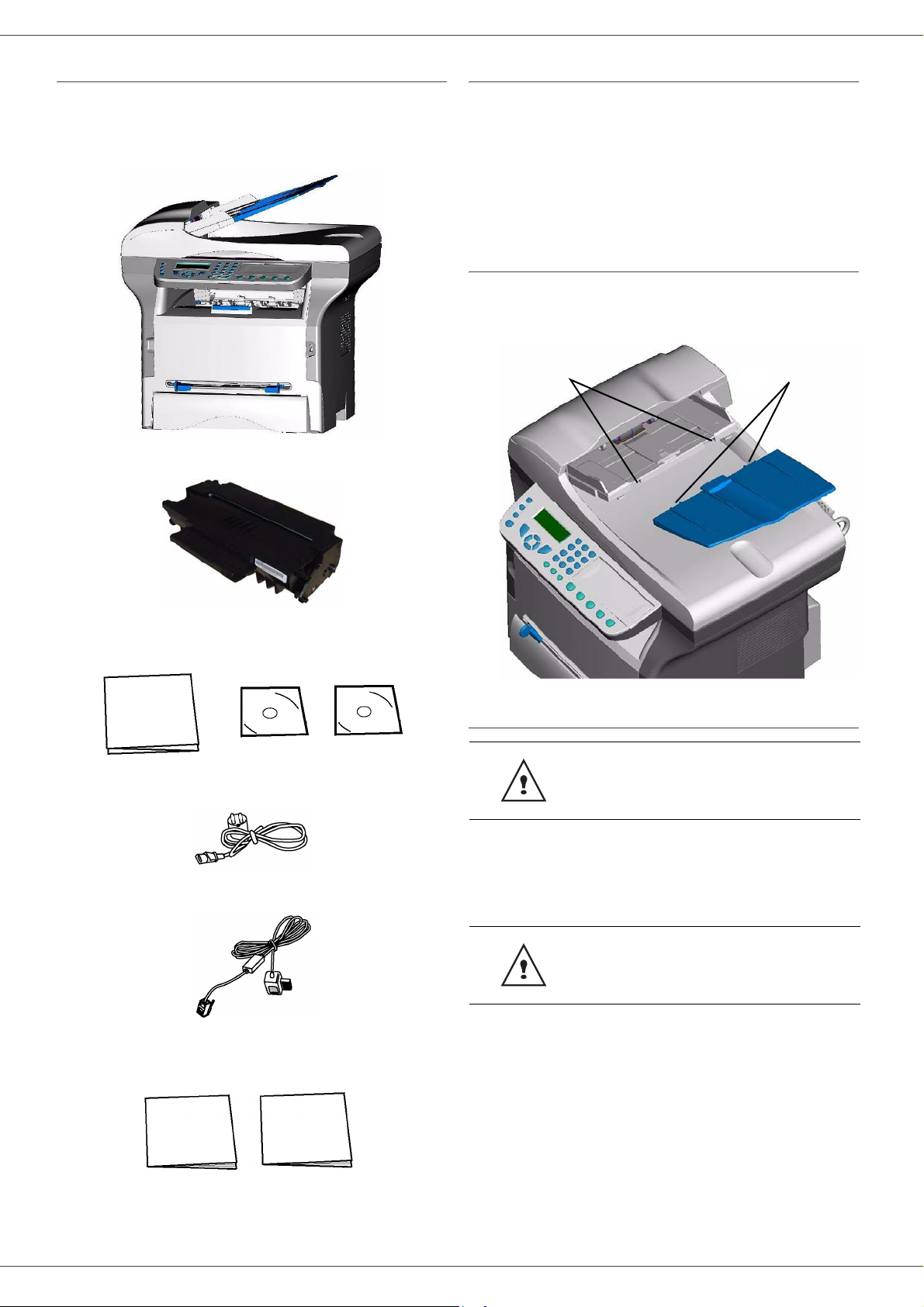
B2520 / B2540
Balení obsahuje
Balení obsahuje níže uvedené položky:
Multifunkční zařízení
1 tiskovou kazetu
Instalace zařízení
1 Rozbalte zařízení.
2 Umístěte zařízení s ohledem na bezpečnostní
pokyny.
3 Odstraňte všechny ochranné nálepky z terminálu.
4 Odstraňte z displeje ochrannou plastovou fólii.
Umístění podavače dokumentu ke
zpracování
1 Upevněte podavač dokumentu zajištěním jeho
dvou ostruh (B) v otvorech (A), určených k tomuto
účelu.
A
B
2 - Instalace
1 instalační příručku, 1 instalační CD ROM k PC a
1 Disk CD-ROM Příručka uživatele
1 napájecí kabel
1 telefonní kabel
1 Bezpečnostní pokyny a 1 záruční informace
Vložení papíru do hlavního zásobníku
Před vložením papíru, nahlédněte do
odstavce Doporuèené papíry,
stránka 6.
Vaše zařízení akceptuje množství formátů a druhů papírů
(nahlédněte do odstavce Vlastnosti spotøebního
materiálu, stránka 68).
Můžete použít papír, který má gramáž
mezi 60 a 105 g/m².
- 10 -
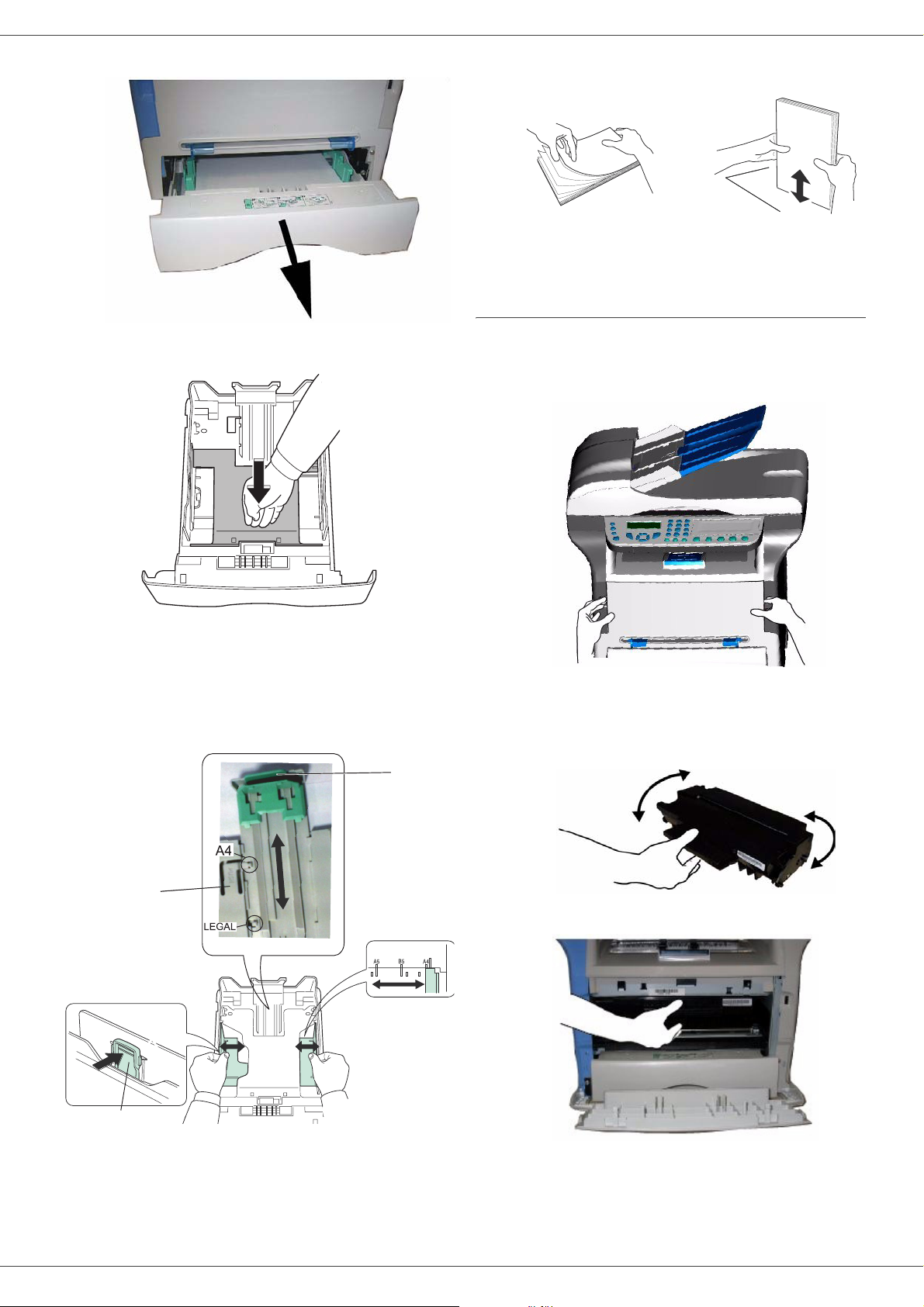
B2520 / B2540
1 Úplně vyndejte zásobník papíru.
2 Zatlačte spodní panel dolu, až zaklapne.
PUSH
4 Vezměte balík papírů, rozbalte je a vyrovnejte
papíry na rovné ploše.
5 Vložte štos papírů do zásobníku (například 200
listů papíru s gramáží 80 g/m˛).
6 Zásobník papíru vložte zpět do jeho pozice.
Instalace tiskové kazety
1 Postavte se před zařízení.
2 Zatlačte z levé a pravé strany na sklopná dvířka a
zároveň je táhněte směrem k vám.
2 - Instalace
3 Nastavte doraz umístěný vzadu v zásobníku
stlačením páčky "PUSH" (A).
Poté srovnejte boční vodítka papíru na formát
papíru stlačením páčky (B), umístěné na levém
vodítku. Stlačením páčky (C) nastavte podélné
vodítko papíru podle formátu papíru.
C
A
3 Vyjměte začáteční tisknovou kazetu z obalu.
Kazetu 5krát nebo 6krát pomalu otočte, aby se
toner uvnitř kazety rovnoměrně rozprostřel.
Řádným otočením kazety zajistíte vytisknutí
maximálního počtu kopií na jednu kazetu.
4 Zasuňte kazetu do její přihrádky, až zaklapne
(poslední pohyb dolů).
7¼5½
8
B
5 Znovu zavřete dvířka.
- 11 -
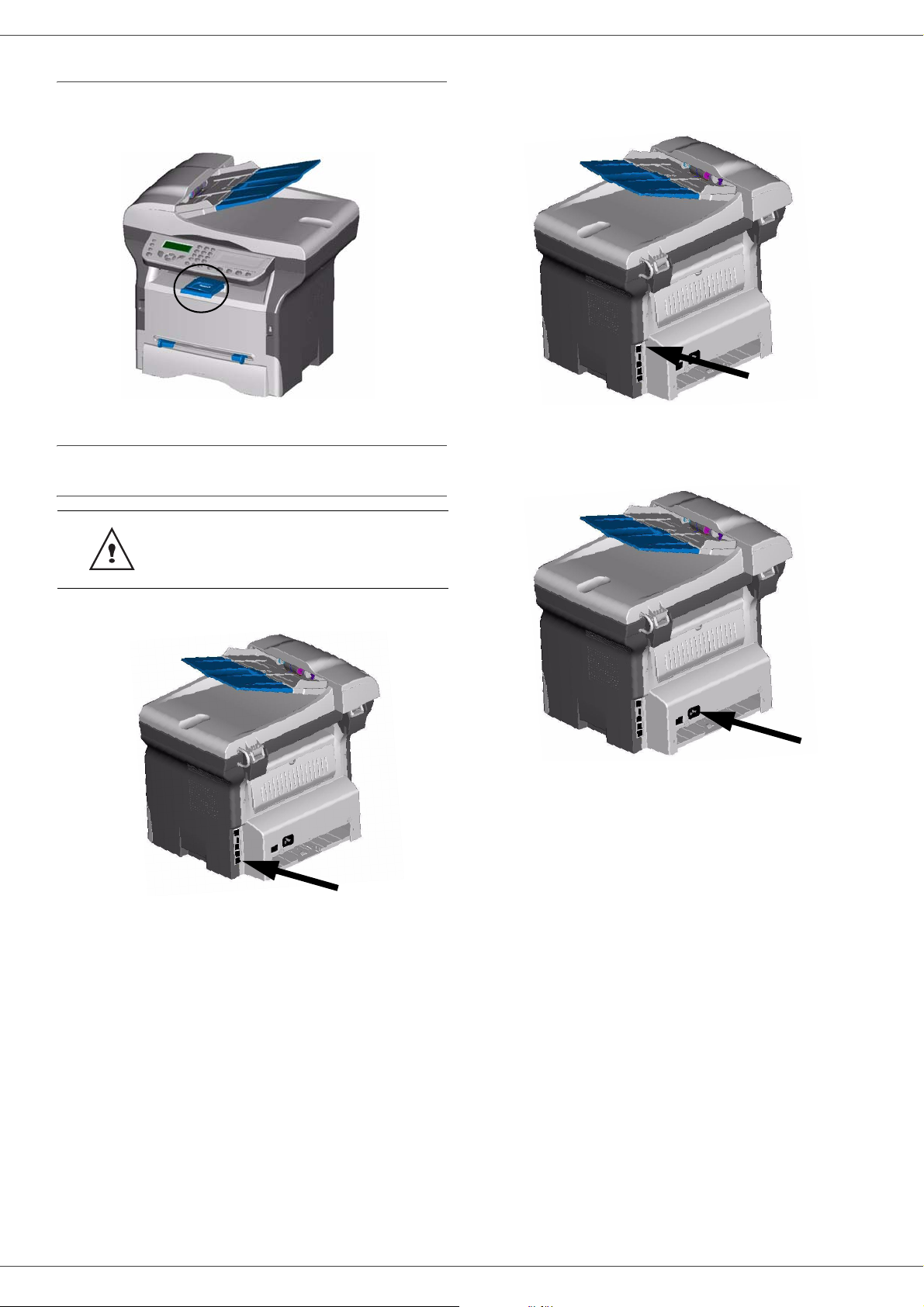
B2520 / B2540
Doraz uložení papíru
Nastavte doraz uložení papíru v závislosti na formátu
dokumentu, který se má tisknout. Nezapomeňte
vytáhnout střední část dorazu, aby listy nepadaly na zem.
Uvedení vašeho zařízení do provozu
Připojení zařízení
2 U modelu B2540 zapojte koncovku kabelu LAN
(není součástí dodávky) do zásuvky LAN vašeho
koncového zařízení a druhý konec do zásuvky
místní sítě určené pro vaše koncové zařízení.
2 - Instalace
3 Přesvědčte se, že je vypínač Zap/Vyp na Vyp
(pozice O).
4 Připojte napájecí kabel k zařízení. Připojte
napájecí kabel do zásuvky na zdi.
Před zapojením sít’ového kabelu je
nutné se podívat na Bezpečnostní
pokyny.
1 Připojte konec kabelu telefonní linky do zásuvky v
terminálu a druhý konec do telefonní zásuvky ve zdi.
5 Stiskněte tlačítko Zap / Vyp pro zapnutí zařízení
(pozice I).
6
Terminál je standardně nastaven pro používání v
Anglii, s popisem v angličtině. Pro změnu tohoto
parametru, nahlédněte do odstavce
7 Nastavte datum a čas terminálu, nahlédněte do
odstavce Nastavení data a èasu, stránka 25.
Zemì
, stránka 25.
- 12 -
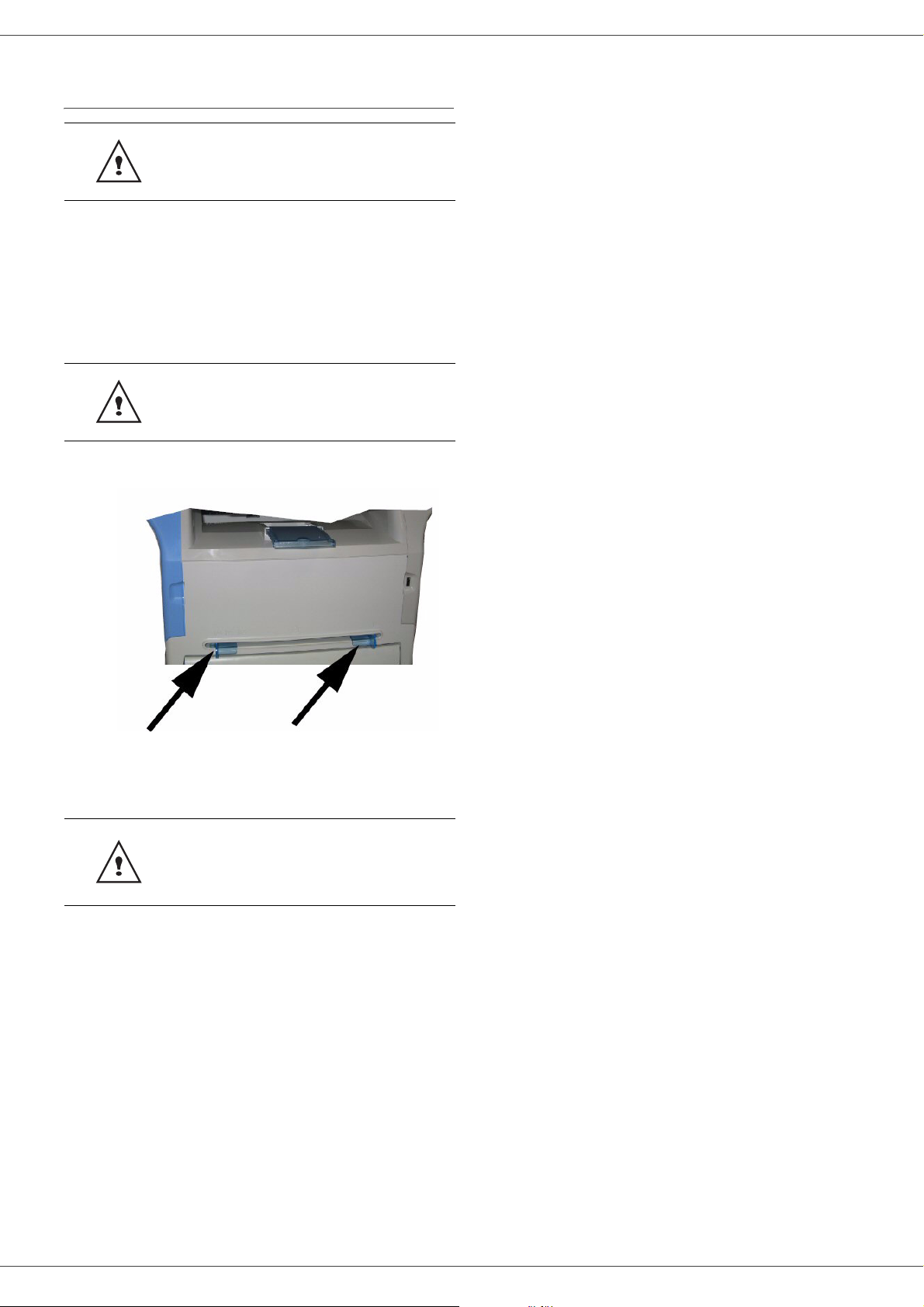
B2520 / B2540
Vložení papíru do manuálního
podavače
Před vložením papíru, nahlédněte do
odstavce Doporuèené papíry,
stránka 6.
Manuální podavač vám umožňuje používat různé formáty
papíru s větší gramáží, než jaký je použit v zásobníku
papíru (nahlédněte do odstavce Vlastnosti spotøebního
materiálu, stránka 68).
Současně může byt podáván jen jeden list nebo jedna
obálka.
Můžete použít papír, který má gramáž
mezi 52 a 160 g/m².
1 Roztáhněte vodítka manuálního podavače na
maximum.
2 - Instalace
2 Vložte do manuálního podavače jeden list papíru
nebo jednu obálku.
3 Nastavte vodítka papíru proti pravému a levému
okraji listu nebo obálky.
Před spuštěním tisku ověřte, zda je
zvolený formát papíru v souladu s
formátem navoleným v tiskárně (viz
Kopie, stránka 14).
- 13 -
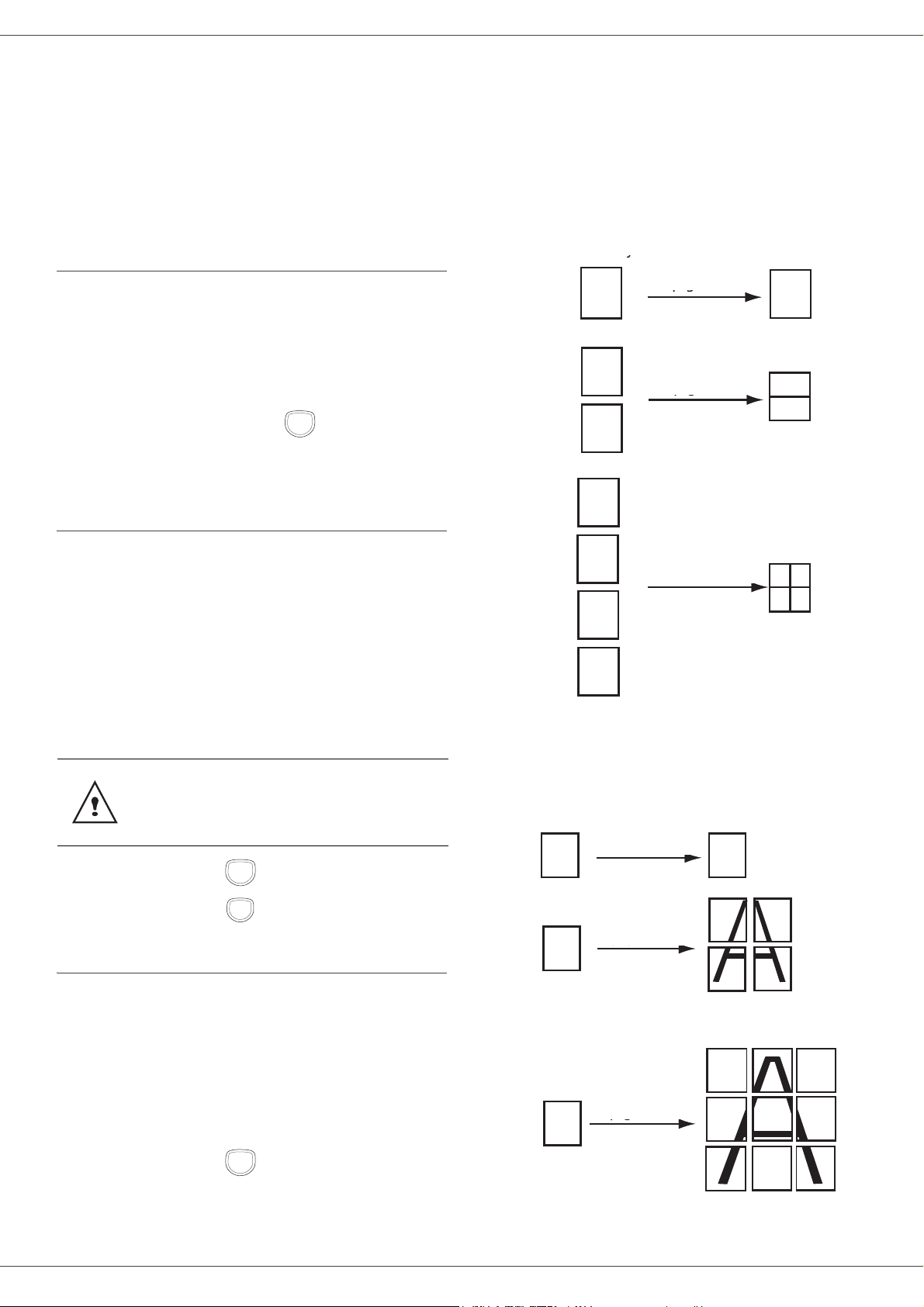
Kopie
Vaše zařízení vám umožňuje vytvářet jednu nebo více
kopií.
Můžete také nastavovat řadu parametrů za účelem
vytváření kopií podle vašich přání.
B2520 / B2540
4 Pomocí tlačítek nebo zvolte zásobník papíru
AUTOMATIC (Automatický) nebo MANUAL
(Ruční) a potvrďte tlačítkem OK.
5 Pomocí tlačítek nebo zvolte opce tisku (viz
příklad níže) podle zvoleného režimu:
- do mozaiky (skener ADF) : 1 stránka na 1, 2
stránky na 1 nebo 4 stránky na 1
Kopírovat do MOZAIKY
Copie en MOSAÏQUE
3 - Kopie
Jednoduchá kopie
V tomto případě jsou použity standardní parametry.
1 Vložte váš dokument do automatického podavače,
s kopírovanou stranou nahoru.
nebo
Položte dokument kopírovanou stranou proti sklu,
s ohledem na značky okolo skla.
2 Stiskněte dvakrát tlačítko . Kopírování
proběhne podle standardních parametrů.
COPY
Kopie v ekonomickém režimu
spotřeby toneru
Režim ECO umožňuje snížit množství spotřebovaného
toneru na straně a tak snížit náklady na tisk. V případě, že
použijete tento režim, spotřeba toneru je nižší a tisk je
světlejší.
1 Umístěte dokument do automatického zásobníku
kopírovanou stranou směrem nahoru.
nebo
Umístěte kopírovaný dokument kopírovanou
stranou proti oknu, přičemž se řiďte indikacemi
kolem okna.
Po kroku 1 můžete zadat počet kopií na
numerické klávesnici a potvrdit zadání
stisknutím tlačítka OK. Poté přejděte ke
kroku 4.
2 Stiskněte tlačítko .
COPY
Zpracované listy
Feuilles analysées
1 stránka do 1
1
1
2
1
2
3
4
- do plakátu (plochý skener) : 1 stránka na 1, 1
stránka na 4 nebo 1 stránka na 9
Kopírovat na PLAKÁT
Copie en POSTER
Zpracované listy
Feuille analysée
1 stránka na 1
1 page vers 1
1 page sur 1
2 stránky do 1
2 pages sur 1
4 stránky do 1
4 pages sur 1
A
Výstup
Sortie
Výstup
A
Sortie
1
12
3
2
1
4
3 Stiskněte tlačítko .
ECO
Složitá kopie
Složitá kopie umožňuje provádět pro aktuální kopii
uživatelská nastavení.
1 Vložte váš dokument do automatického podavače,
s kopírovanou stranou nahoru.
nebo
Položte dokument kopírovanou stranou proti sklu,
s ohledem na značky okolo skla.
2 Stiskněte tlačítko .
3 Zadejte počet kopií, který si přejete a potvrďte
tlačítkem OK.
COPY
- 14 -
1 stránka na 4
1 page vers 4
A
1 stránka na 9
1 page vers 9
A
Potvrďte tlačítkem OK.
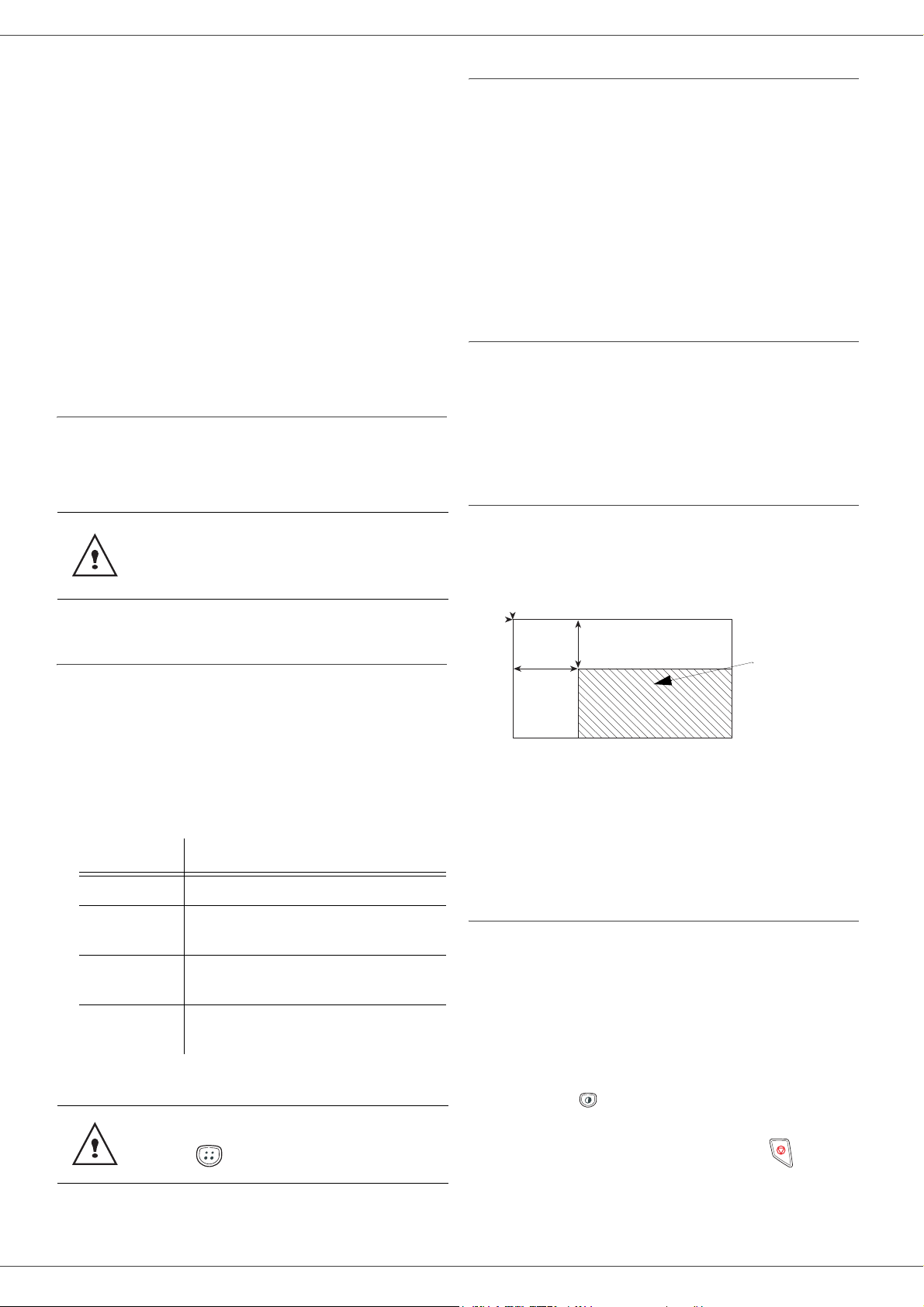
B2520 / B2540
6 Pomocí tlačítek a upravte požadovanou
úroveň zvětšení na 25 % AŽ 400 % a potvrďte
tlačítkem OK (k dispozici pouze v režimu
kopírování 1 stránka na 1).
7 Nastavte požadované původní hodnoty tlačítky
nebo na číselné klávesnici a potvrďte
tlačítkem OK.
8 Zvolte rozlišení KONCEPT, AUTO, KVALITA
TEXT nebo FOTO tlačítky nebo , a potvrďte
volbu tlačítkem OK.
9 Nastavte úroveň kontrastu tlačítky nebo a
potvrďte tlačítkem OK.
10 Nastavte požadovanou úroveň jasu tlačítky
nebo a potvrďte tlačítkem OK.
11 Vyberte typ papíru NORMÁLNÍ, SILNÝ tlačítky
nebo a potvrďte tlačítkem OK.
Speciální nastavení kopií
Nastavení provedená v této nabídce se stanou
standardními nastaveními přístroje od okamžiku jejich
potvrzení.
Nastavení zvětšení
Parametr ZOOM (ZVĚTŠENÍ) vám umožňuje zmenšit
nebo zvětšit oblast dokumentu výběrem zdroje a úrovně
zvětšení od 25 do 400 %, která má být aplikována
na tento dokument.
3 - Kopie
842 - POKROČILÉ FUNKCE / KOPÍROVÁNÍ / ZOOM
1 Zadejte požadovanou úroveň zvětšení
na alfanumerické klávesnici nebo si vyberte
z přednastavených hodnot pomocí tlačítek a .
2 Potvrďte váš výběr stiskem tlačítka OK.
Nastavení spojení kopie
843 - POKROČILÉ FUNKCE / KOPIE / SPOJENÍ
Parametr SPOJENÍ vám umožňuje definovat výběr
vašich kopií, buď spojených nebo nespojených. Proveďte
výběr a potvrďte jej stiskem tlačítka OK.
Nastavení zdroje analýzy
Pokud se vám kvalita tisku nezdá
uspokojivá, můžete provést kalibraci
(nahlédněte do odstavce Kalibrace
vašeho skeneru, stránka 31).
Nastavení rozlišení
Parametr ROZLIŠENÍ Vám umožňuje nastavit rozlišení
fotokopie.
841 - POKROČILÉ FUNKCE/KOPÍROVÁNÍ/
ROZLIŠENÍ
1 Pomocí tlačítek nebo zvolte rozlišení podle
níže uvedené tabulky :
Parametr Význam
KONCEPT
AUTO
KVALITA
TEXT
FOTO
2 Potvrďte váš výběr stiskem tlačítka OK.
Rozlišení můžete také nastavit stlačením
tlačítka .
Základní rozlišení.
Standardní rozlišení pro dokumenty
obsahující text a grafiku.
Rozlišení určené pro dokumenty
obsahující text.
Rozlišení určené pro dokumenty
obsahující fotografie.
Pokud si to přejete, můžete změnit zdroj skeneru.
Zadáním nových hodnot pro X a Y v mm (X < 209 a
Y<280) posunete analyzovanou oblast, jak je ukázáno na
obrázku níže.
y
DEBUT FEUILLE
ZAČÁTEK LISTU
x
analyzovaná zóna
FIN FEUILLE
KONEC LISTU
844 - POKROČILÉ FUNKCE / KOPIE / ZDROJ
1 Souřadnice X a Y zvolte tlačítky nebo .
2 Nastavte požadované souřadnice tlačítky nebo
, potvrďte vaši volbu stisknutím tlačítka OK.
Nastavení kontrastu
Parametr KONTRAST umožňuje zvolit kontrast
fotokopie.
845 - POKROČILÉ FUNKCE / KOPIE / KONTRAST
1 Nastavte požadovanou úroveň kontrastu tlačítky
a , potvrďte vaši volbu stisknutím tlačítka OK.
2 Požadovaný kontrast také můžete nastavit přímo
tlačítkem , stiskněte jej několikrát, dokud
nenastavíte požadovaný kontrast, aniž byste
použili Menu 845.
3 Nabídku opustíte stisknutím klávesy
.
- 15 -
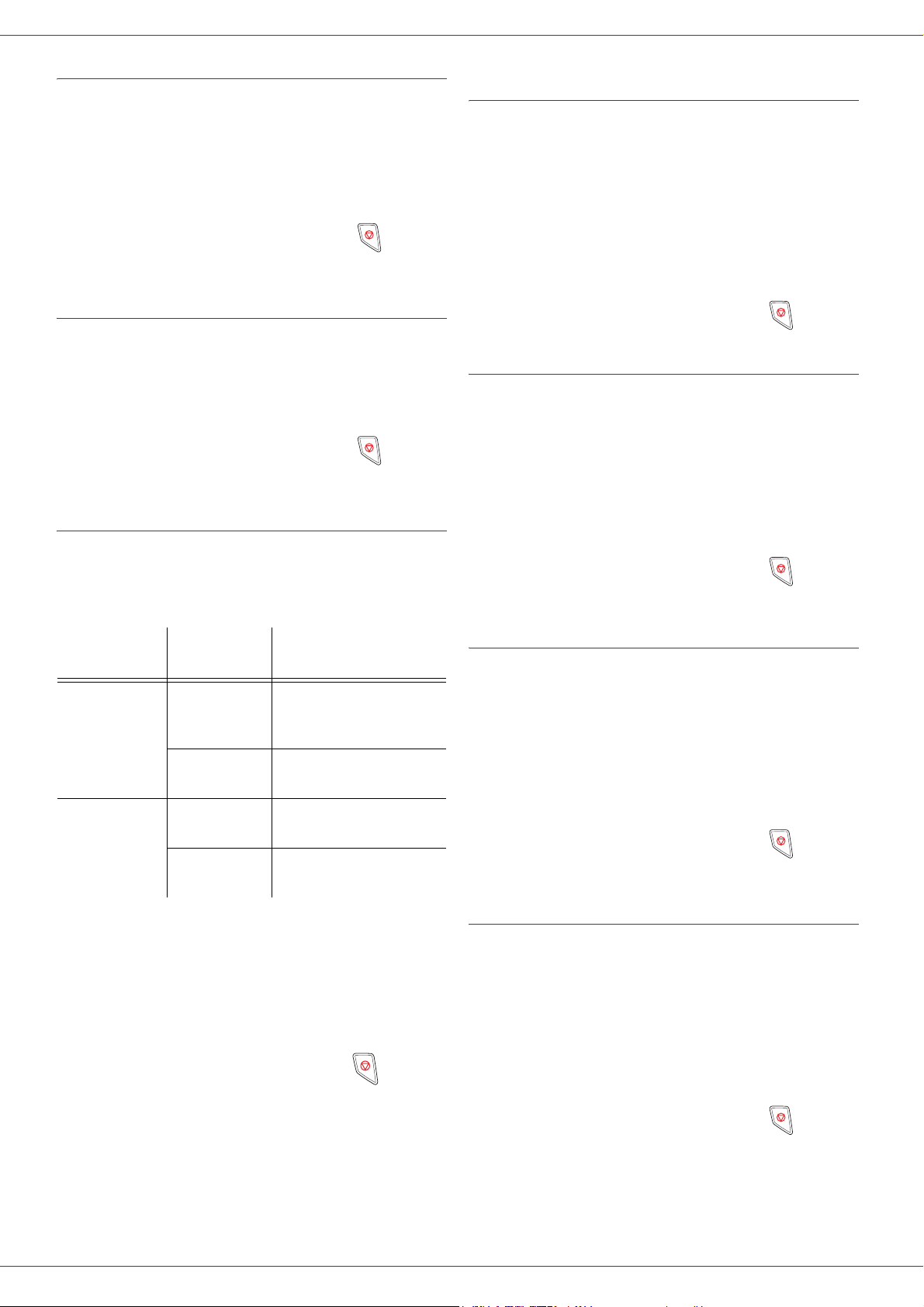
B2520 / B2540
Nastavení jasu
Parametr JAS umožňuje zesvětlit nebo ztmavit váš
originální dokument.
846 - POKROČILÉ FUNKCE / KOPIE / JAS
1 Nastavte požadovaný jas tlačítky a .
2 Váš výběr potvrďte tlačítkem OK.
3 Nabídku opustíte stisknutím klávesy
.
Nastavení typu papíru
851 - POKROČILÉ FUNKCE / SKEN A TISK / PAPÍR
1 Zvolte používaný papír NORMÁLNÍ (60-90 g/m²)
nebo SILNÝ (90-162 g/m²) tlačítky a .
2 Vaše nastavení potvrďte stlačením tlačítka OK.
3 Nabídku opustíte stisknutím klávesy
.
Výběr zásobníku papíru
Možnost Automatic (Automatický) může v závislosti
na formátu papíru definovaném na zásobnících papíru
znamenat dvě věci. Následující tabulka tyto rozdílné
případy popisuje.
Nastavení okrajů analýzy skeneru při
posuvu
Umožňuje posunout boční okraje vašeho dokumentu
vlevo nebo vpravo během kopírování s vaším
posunovacím skenerem.
853 - POKROČILÉ FUNKCE / SKEN A TISK /
POSUV OKRAJU
1 Nastavte posunutí levých / pravých okrajů (po
0,5 mm krocích) tlačítky a .
2 Potvrďte stisknutím tlačítka OK.
3 Nabídku opustíte stisknutím klávesy
.
Nastavení okrajů analýzy plochého skeneru
Umožňuje posunout boční okraje vašeho dokumentu
vlevo nebo vpravo během kopírování s vaším plochým
skenerem.
854 - POKROČILÉ FUNKCE / SKEN A TISK /
OKRAJE PLOCHÝ SKENER
1 Nastavte posunutí levých / pravých okrajů (po
0,5 mm krocích) tlačítky a .
2 Potvrďte stisknutím tlačítka OK.
3 Nabídku opustíte stisknutím klávesy
.
3 - Kopie
Výchozí
zásobník
AUTOMATIC
Shodný
formát papíru
v zásobnících
Různý
formát papíru
v zásobnících
852 - POKROČILÉ FUNKCE / SKEN. A TISK /
1 Pomocí tlačítek a vyberte požadovaný
výchozí zásobník papíru, AUTOMATIC
(Automatický) nebo MANUAL (Ruční).
2 Potvrďte stisknutím tlačítka OK.
3 Nabídku opustíte stisknutím tlačítka .
(Automatický)
RUČNÍ
AUTOMATIC
(Automatický)
RUČNÍ
Zásobník používaný
pro kopírování
Výběr mezi hlavním
zásobníkem a ručním
zásobníkem.
Je používán ruční
zásobník.
Je používán hlavní
zásobník
Je používán ruční
zásobník.
ZÁSOBNÍK PAPÍRU
Nastavení pravých a levých okrajů tisku
Umožňuje posunout boční okraje vašeho dokumentu
doleva nebo doprava během tisku.
855 - POKROČILÉ FUNKCE / SKEN A TISK /
OKRAJE TISK
1 Nastavte posunutí levých / pravých okrajů (po
0,5 mm krocích) tlačítky a .
2 Potvrďte stisknutím tlačítka OK.
3 Nabídku opustíte stisknutím klávesy
.
Nastavení horních a dolních okrajů tisku
Umožňuje posunout boční okraje vašeho dokumentu
nahoru nebo dolů během tisku.
856 - POKROČILÉ FUNKCE / SKEN A TISK /
VRŠEK TISK
1 Nastavte vyrovnání horních / dolních okrajů (po
0,5 mm krocích) tlačítky a .
2 Potvrďte stisknutím tlačítka OK.
- 16 -
3 Nabídku opustíte stisknutím klávesy
.
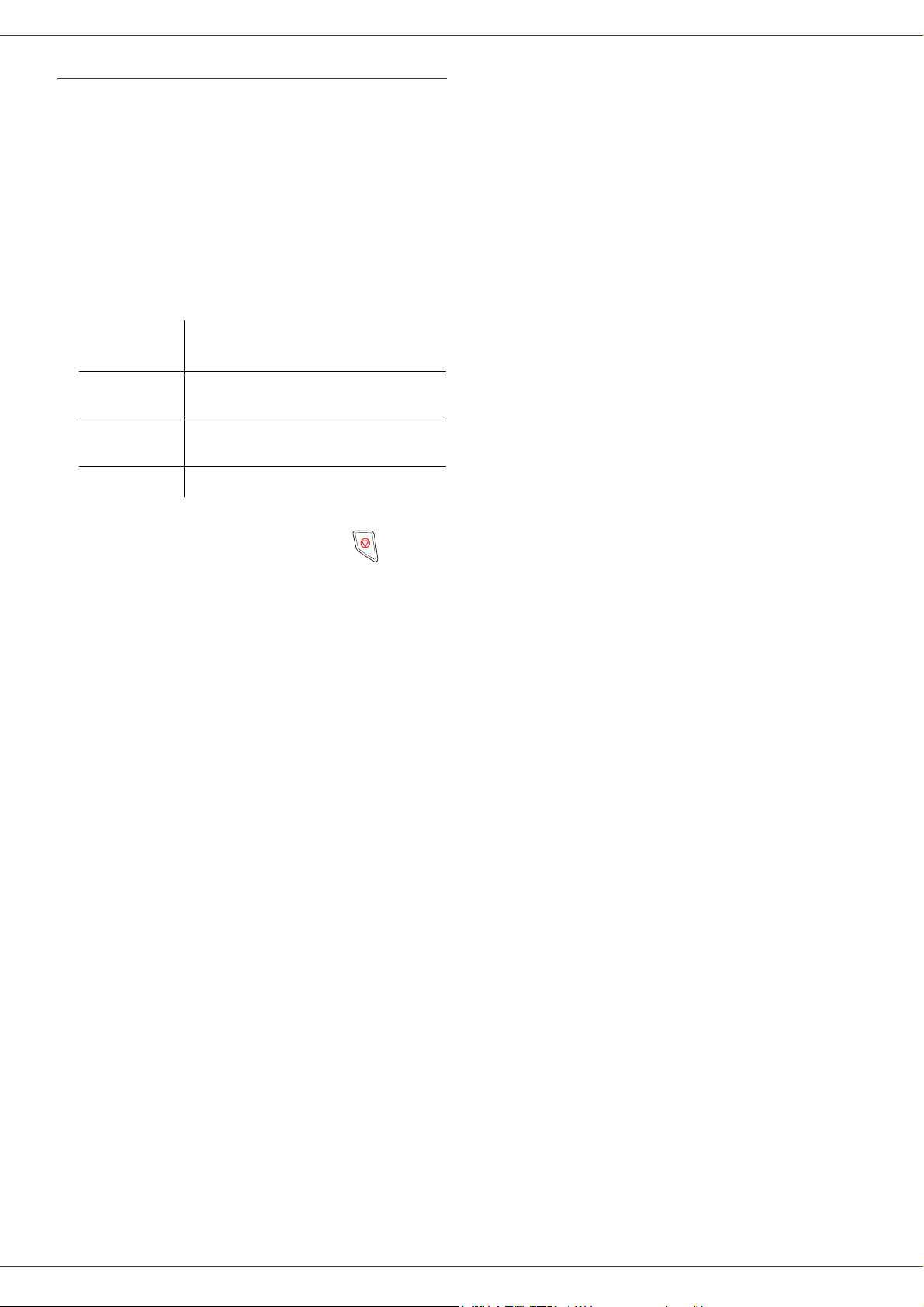
B2520 / B2540
Nastavení formátu papíru
Tato nabídka umožňuje definovat výchozí formát papíru
v ručním a hlavním zásobníku. Můžete také nastavit
výchozí šířku skenování.
857 - POKROČILÉ FUNKCE / SKEN. A TISK /
FORMÁT PAPÍRU
1 Pomocí tlačítek a vyberte zásobník papíru,
u kterého chcete definovat výchozí formát papíru.
2 Potvrďte stisknutím tlačítka OK.
3 Pomocí tlačítek nebo zvolte formát papíru
podle níže uvedené tabulky:.
Zásobník
papíru
RUČ.
ZÁSOBNÍK
AUTO.
ZÁSOBNÍK
SKENER
4 Potvrďte stisknutím tlačítka OK.
5 Nabídku opustíte stisknutím tlačítka .
A4, A5, Legal a Letter
A4, A5, Legal a Letter
LTR/LGL a A4
Dostupný formát papíru
3 - Kopie
- 17 -
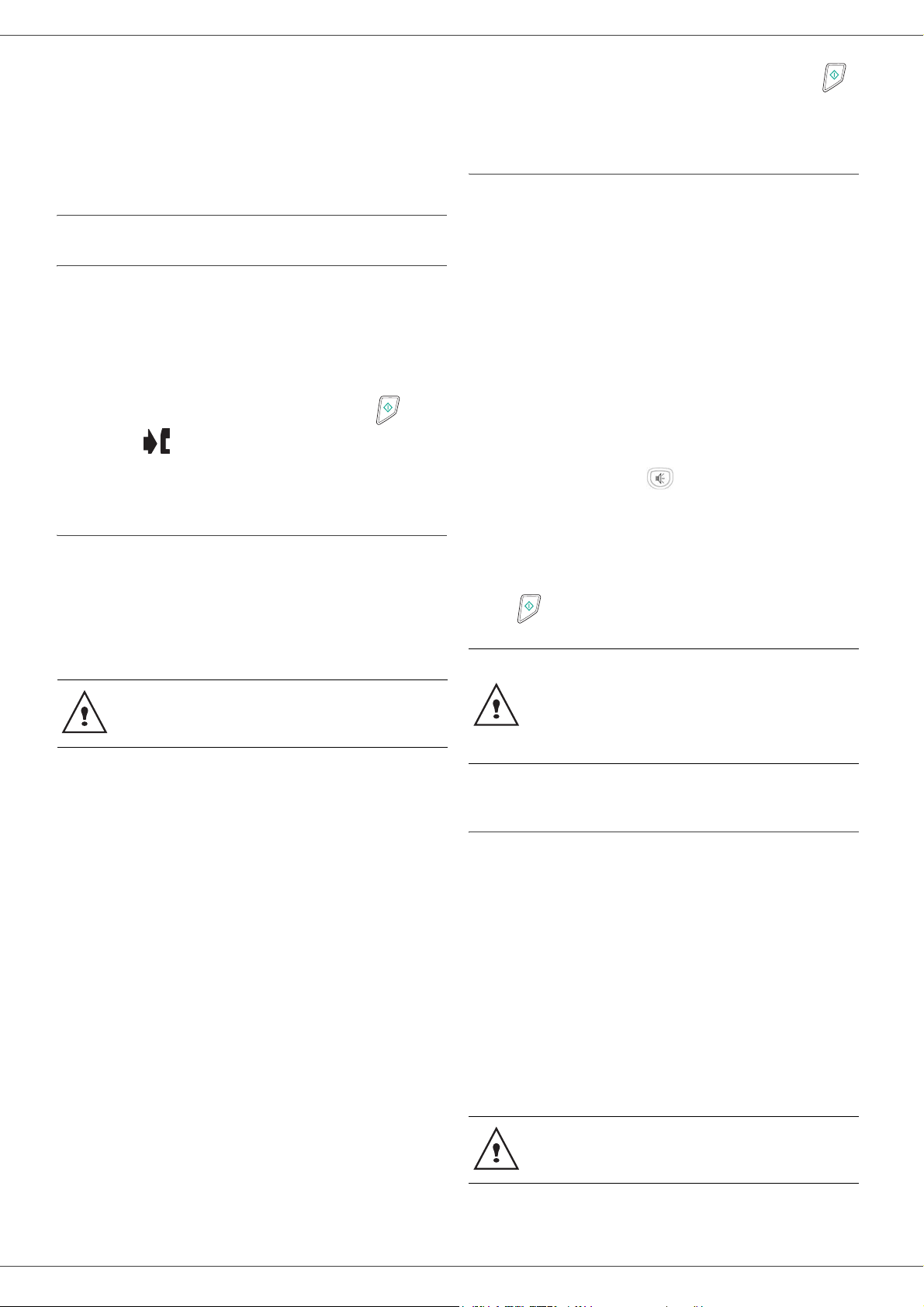
B2520 / B2540
Fax
Tato kapitola popisuje funkce pro nastavení faxu.
Také zde najdete část popisující záznamovou schránku
faxu.
Odesílání faxu
Okamžité odeslání
1 Vložte váš dokument do automatického podavače,
kopírovanou stranou nahoru.
nebo
Položte dokument kopírovanou stranou proti sklu,
s ohledem na značky okolo skla.
2 Zadejte faxové číslo adresáta nebo zvolte váš
režim vytáčení a poté stiskněte tlačítko .
Ikona bliká během fáze vytáčení vašeho
adresáta, při komunikaci obou faxů svítí trvale.
3 Na konci odeslání se zobrazí úvodní obrazovka.
Odeslání s volbami
Tato funkce vám umožňuje odeslat dokument v jinou
hodinu, než která právě je.
9 Odložené odeslání potvrďte stiskem tlačítka .
Váš dokument se uloží do paměti a bude odeslán v
naprogramovaném čase.
Odeslání s kontrolou vytáčení
Tato funkce vám umožňuje naslouchat průběhu vytáčení
během odesílán faxu. V tomto případě bude maximální
rychlost odesílání 14 400 bps (baudů za sekundu).
Tato funkce například umožňuje :
• slyšet, zda je faxový přístroj adresáta obsazen a tudíž
vybrat okamžik, kdy je linka volná pro spuštění
odesílání dokumentu ;
• kontrolovat navazování komunikace, pokud si nejsme
jisti číslem adresáta, atd.
Jak převzít linku faxu ručně :
1 Vložte váš dokument do automatického podavače,
kopírovanou stranou nahoru.
2 Stiskněte tlačítko
3 Zadejte číslo adresáta.
Jakmile uslyšíte zvuky vzdáleného faxového
přístroje, tak je linka volná a můžete spustit
odesílání.
4 Ke spuštění odesílání dokumentu stiskněte tlačítko
e .
4 - Fax
K naprogramování tohoto odloženého odeslání musíte
definovat číslo adresáta, hodinu odesílání, způsob
zakládání dokumentu a počet jeho stránek.
Během odesílání v režimu "Odložené
odesílání" se přesvědčte, zda je dokument
umístěn ve správné poloze.
K naprogramování odloženého odeslání dokumentu :
1 Vložte váš dokument do automatického podavače,
kopírovanou stranou nahoru.
nebo
Položte dokument kopírovanou stranou proti sklu,
s ohledem na značky okolo skla.
2 Zvolte
3 Zadejte číslo adresáta, k němuž naprogramujete
odložené odeslání, nebo zvolte svůj režim vytáčení
a potvrďte jej tlačítkem OK.
4 Vedlo aktuálního času zadejte hodinu, kdy si
přejete dokument odeslat, a potvrďte ji tlačítkem
OK.
5 Zvolte ČERNOBÍLÉ SKENOVÁNÍ nebo
BAREVNÉ SKENOVÁNÍ.
6 Pokud to je potřeba, upravte kontrast a potvrďte
tlačítkem OK.
7 Zvolte typ zdroje, který si přejete použít,
PODAVAČ nebo PAMĚŤ a potvrďte jej tlačítkem
OK.
8 Můžete zadat počet stránek dokumentu, které se
mají odeslat, a potvrďte tlačítkem OK.
31 - FAX / ODESLÁNÍ FAXU.
.
Pokud má váš přístroj nastavený parametr pro
tisk hlášení o odeslání (Hlášení o odeslání,
stránka 26), tak se na hlášení neobjeví
zmenšená kopie první stránky odeslaného
dokumentu a přístroj vám indikuje, že jde o
ruční komunikaci.
Příjem faxu
Příjem faxu závisí na nastavení parametrů vašeho
přístroje.
Následující parametry vám umožní upravit nastavení
tisku přijatých faxů:
- Režim příjmu, stránka 27;
- Příjem bez papíru, stránka 27;
- Počet kopií, stránka 27;
- Příjem Faxem nebo PC (podle modelu), stránka
27;
- Režim snížení počtu přijatých faxů, stránka 28;
- Technické parametry, stránka 28.
Tisk nelze provést na papír formátu A5.
V následujících tabulkách naleznete informace o použití
zásobníků při tisku přijatých dokumentů v závislosti
- 18 -
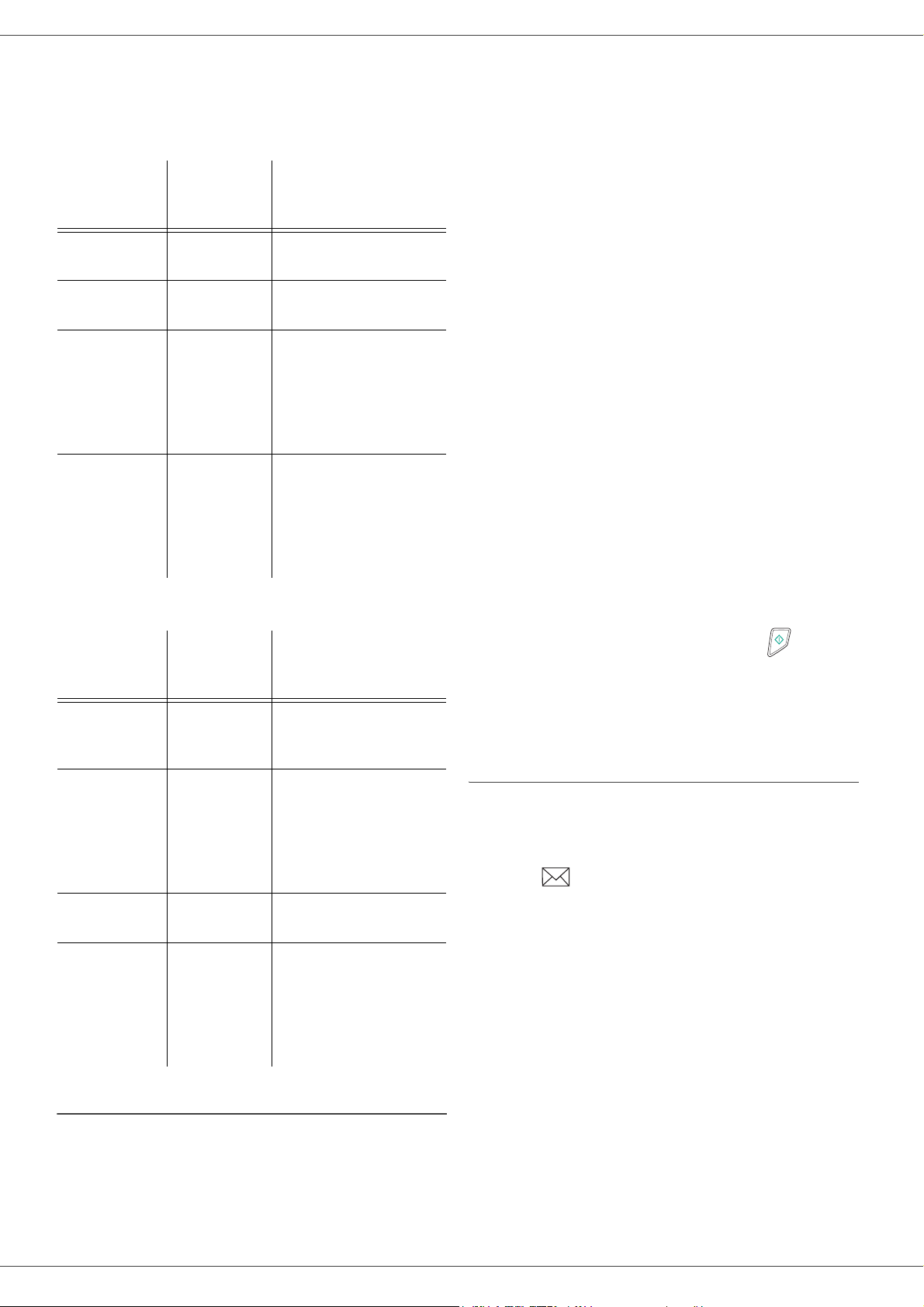
B2520 / B2540
na výchozím zásobníku a formátu papíru v obou
zásobnících.
U výchozího zásobníku je nastavena možnost Manual
(manuální):
Formát papíru
v ručním
zásobníku
A4, Letter
a Legal
A4, Letter
a Legal
Formát papíru
v hlavním
zásobníku
A4, Letter
a Legal
A5
Akce
Fax je vytištěn v ručním
zásobníku.
Fax je vytištěn v ručním
zásobníku.
Na obrazovce se
zobrazí chybové
A5
A4, Letter
a Legal
hlášení.
Papír v ručním
zásobníku není
kompatibilní.
Na obrazovce se
zobrazí chybové
A5 A5
hlášení.
Papír v ručním
zásobníku není
kompatibilní.
U výchozího zásobníku je nastavena možnost Automatic
(automatický):
K provedení přeposlání musíte tedy poskytnout
vzdálenému faxu přenášený dokument a číslo
rozdělovníku. Vzdálený fax se pak postará o odeslání
tohoto dokumentu všem adresátům, kteří jsou uvedeni v
označeném rozdělovníku.
Jakmile je přeposlání zapnuto a vzdálený fax přijal
dokument, tak se dokument nejdříve vytiskne před jeho
dalším přeposíláním adresátům v rozdělovníku.
Jak zapnout přeposílání z vašeho terminálu:
1 Vložte váš dokument do automatického podavače,
kopírovanou stranou nahoru.
nebo
Položte dokument kopírovanou stranou proti sklu,
s ohledem na značky okolo skla.
2 Zvolte
37 - FAX / PŘEPOSÍLÁNÍ.
3 Zadejte číslo vzdáleného faxu, u něhož si přejete
zapnout přeposílání, nebo zvolte svůj režim
vytáčení a potvrďte jej tlačítkem OK.
4 Zadejte číslo rozdělovníku, který má použít
vzdálený fax, a potvrďte jej tlačítkem OK.
5 Vedle aktuálního času můžete zadat hodinu, kdy si
přejete dokument odeslat, a potvrďte ji tlačítkem
OK.
6 Můžete zvolit typ zakládání, PODAVAČ nebo
PAMĚŤ a potvrďte jej tlačítkem OK.
7 Můžete zadat počet stránek dokumentu, které se
mají odeslat.
4 - Fax
Formát papíru
v ručním
zásobníku
A4, Letter
a Legal
Formát papíru
v hlavním
zásobníku
A4, Letter
a Legal
Akce
Fax je vytištěn
s automatickým
výběrem zásobníku.
Na obrazovce se
zobrazí chybové
A4, Letter
a Legal
A5
hlášení.
Papír v automatickém
zásobníku není
kompatibilní.
A5
A4, Letter
a Legal
Fax je vytištěn
v hlavním zásobníku.
Na obrazovce se
zobrazí chybové
A5 A5
hlášení.
Papír v automatickém
zásobníku není
kompatibilní.
Přeposlání faxu
Máte možnost požadovat z vašeho terminálu (iniciátor)
přeposlání dokumentu, to znamená přenos dokumentu
na vašeho adresáta prostřednictvím vzdáleného faxu a
podle specifického rozdělovníku.
K tomu musí disponovat jak iniciátor tak i vzdálený fax
funkcí přeposlání.
8 Přeposílání potvrďte stiskem tlačítka .
Dokument založený v podavači se okamžitě nebo později
(podle vaší volby) odešle na číslo vzdáleného faxu, který
se postará o další přeposlání.
Faxový záznamník
Faxový záznamník vám umožňuje uložit všechny
důvěrné dokumenty do paměti a netisknout je hned po
příjmu.
Kontrolka poskytuje informaci o stavu záznamníku
faxu:
• Když svítí trvale: váš fax nemá v paměti žádné
dokumenty, záznamník je aktivní.
• Když bliká: váš fax má dokumenty v paměti a je
připraven přijímat faxy.
• Když nesvítí: pamět’ je plná, terminál již nemůže
přijímat další dokumenty.
Důvěrnost přijatých dokumentů se může zajistit použitím
přístupového kódu se 4 číslicemi. Když se tento kód
jednou uloží, tak bude vyžadován v těchto případech:
•při zapnutí nebo vypnutí záznamníku faxu ;
•při tisku hlášení o přijatých faxem do paměti vašeho
faxového přístroje.
- 19 -
